Page 1
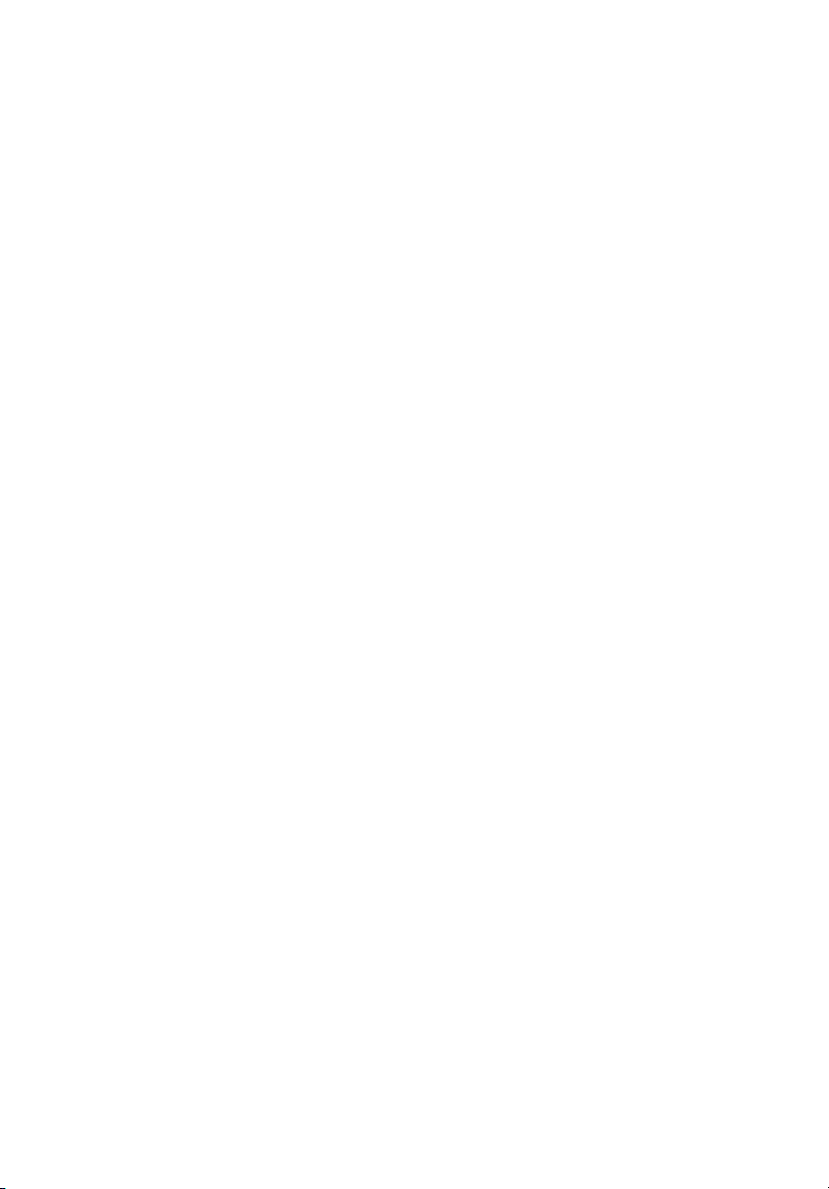
Aspire 1410/1680 Series
Brukerhåndbok
Page 2
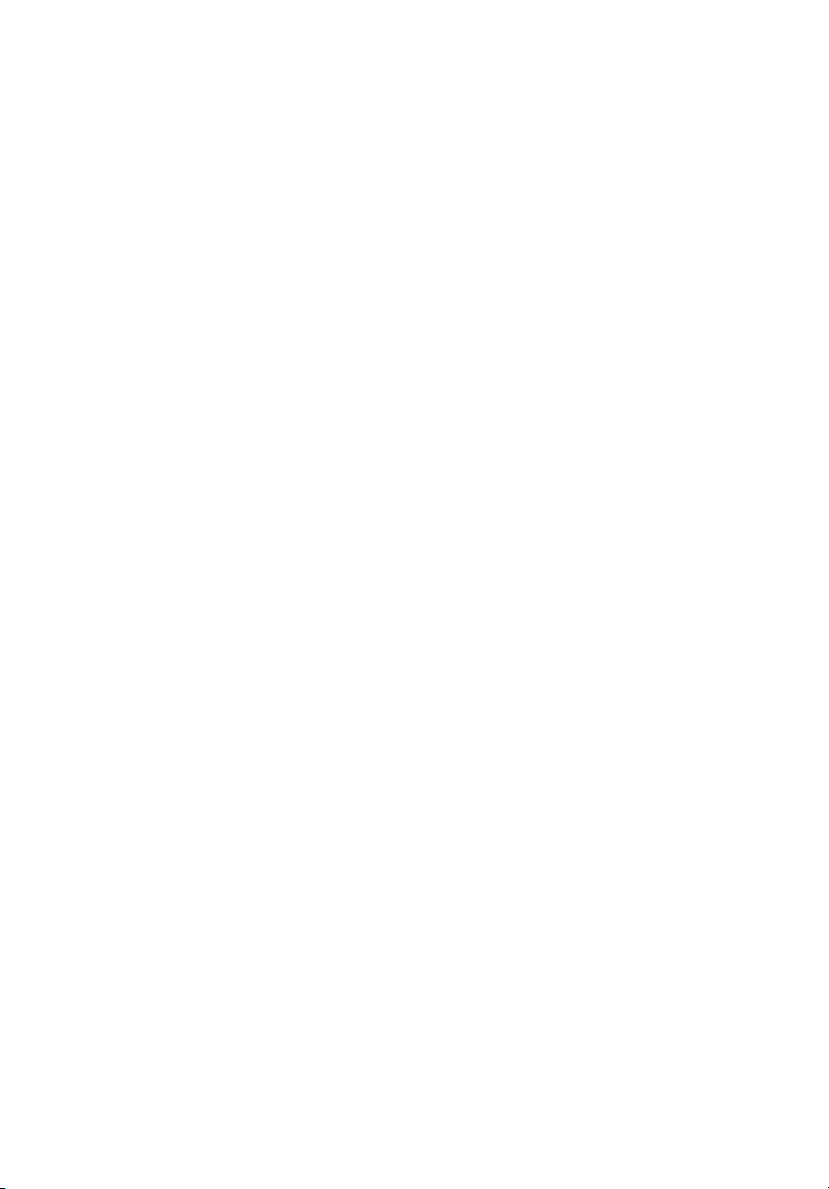
Copyright © 2004. Acer Incorporated.
Med Enerett
Brukerhåndbok for Aspire 1410/1680 Series
Opprinnelig Utgave: Juli 2004
Endringer av informasjonen i denne publikasjonen kan finne sted uten varsel. Slike endringer
vil innarbeides i nye utgaver av denne håndboken eller supplerende dokumenter og
publikasjoner. Dette firmaet gir ingen garantier, verken uttrykte eller impliserte, med hensyn
til innholdet i dette dokumentet og fraskriver seg spesifikt impliserte garantier om salgbarhet
eller egnethet for et bestemt formål.
Registrer modellnummeret, serienummeret, innkjøpsdatoen og informasjon om innkjøpssted i
plassen som er angitt nedenfor. Serienummeret og modellnummeret blir registrert på
etiketten som er festet til datamaskinen din. All korrespondanse om enheten bør omfatte
serienummeret, modellnummeret og innkjøpsinformasjon.
Ingen deler av denne publikasjonen kan reproduseres, lagres i et arkivsystem eller overføres
på noe vis – elektronisk, mekanisk, ved fotokopiering, innspilling eller på andre måter – uten å
innhente skriftlig tillatelse på forhånd fra Acer Incorporated.
Aspire 1410/1680 Series Bærbar Datamaskin
Modellnummer: ___________________________________
Serienummer: _____________________________________
Innkjøpsdato: _____________________________________
Innkjøpssted: ______________________________________
Acer og Acer-logoen er registrerte varemerker som tilhører Acer Incorporated. Andre
selskapers produktnavn eller varemerker brukes i dette dokumentet kun for
identifiseringsformål og tilhører de respektive selskapene.
Page 3
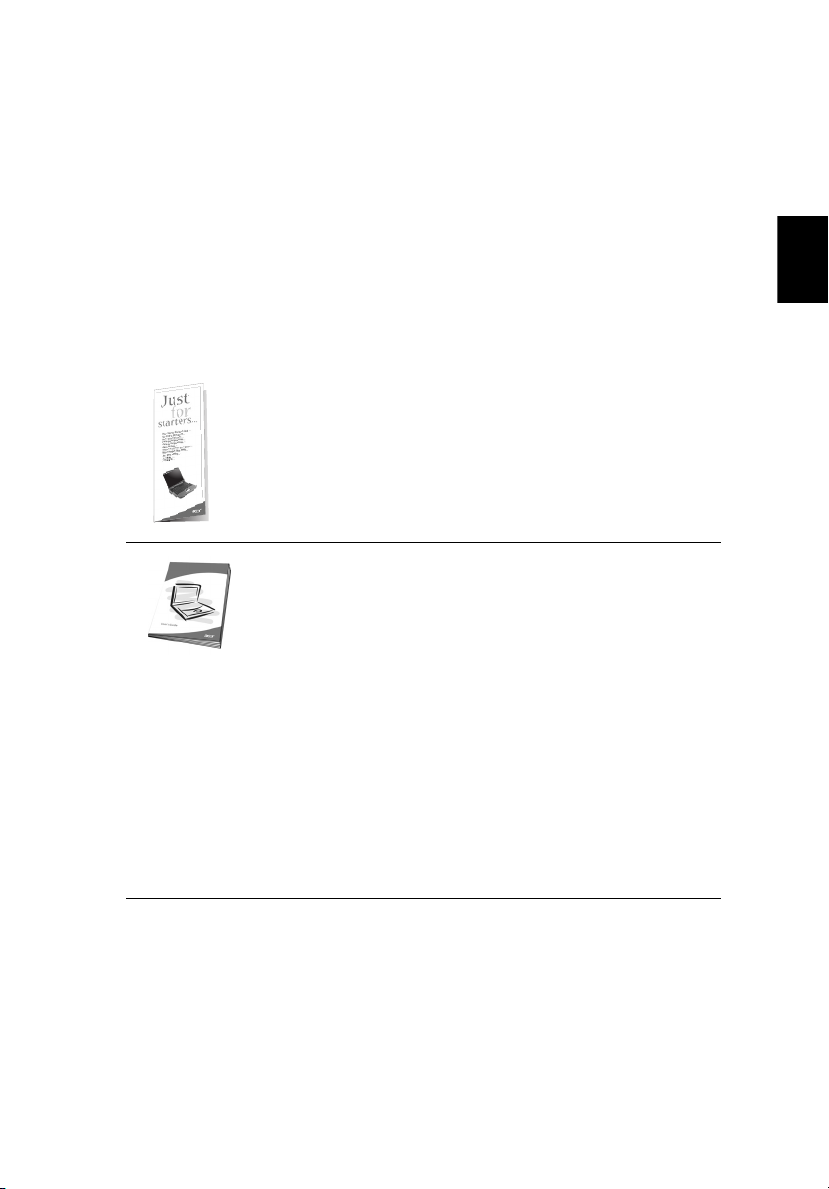
Begynne med begynnelsen
Vi vil gjerne takke deg for at du har valgt en notebook-maskin i Aspireserien til dine mobile databehandlingsbehov. Vi håper du blir fornøyd
med Aspire ettersom vi har hatt så stor glede av å produsere den for
deg.
Dine veiledere
Som hjelp til bruk av Aspire har vi utformet et sett av veiledere:
iii
Norsk
Til å begynne med vil plakaten
deg med å komme i gang med å sette opp datamaskinen.
Brukerhåndboken
Denne
måter som datamaskinen din kan hjelpe deg å bli mer
produktiv. Denne håndboken gir klar og konsis
informasjon om datamaskinen, så les den nøye.
Hvis du får behov for å skrive ut en kopi, er denne
brukerhåndboken også tilgjengelig i PDF (Portable
Document Format). Følg disse trinnene:
1 Klikk på Start, Alle Programmer, AcerSystem.
2 Klikk på AcerSystem User’s guide.
Merk: Visning av filen krever at du har Adobe Acrobat
Reader installert. Hvis Adobe Acrobat Reader ikke er
installert på datamaskinen din, vil klikking på AcerSystem
User’s guide føre til at installeringsprogrammet for Acrobat
Reader kjøres i stedet. Følg instruksjonene på skjermen for
å fullføre installeringen. Hvis du vil vite hvordan du bruker
Adobe Acrobat Reader, åpner du menyen Hjelp og Støtte.
Før vi begynner...
gir deg en innføring i mange nye
hjelpe
Page 4
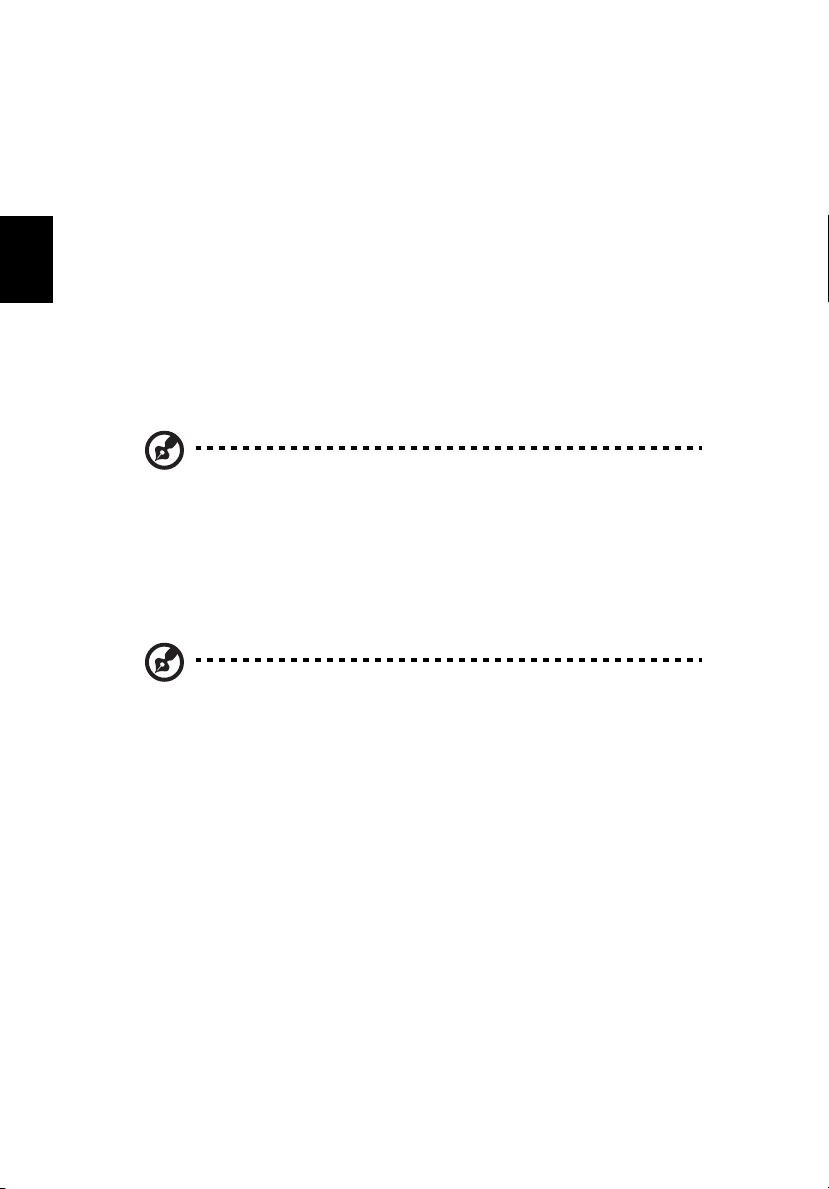
Norsk
iv
Grunnleggende om vedlkehold og tips om bruk av datamaskinen
Slå datamaskinen av og på
Når du skal slå på datamaskinen, trykker du ganske enkelt på
strømknappen under LCD-skjermen og ved siden av starttastene. Se
“Forfra” på side 3 hvis du vil vite hvor strømknappen befinner seg.
Når du skal slå av strømmen, gjør du ett av følgende:
• Bruk avslutningskommandoen i Windows
Klikk på Start, Slå av datamaskinen og klikk på Slå av.
• Bruke strømknappen
Merknad: Du kan også bruke strømknappen til å utføre
strømstyringsfunksjoner. Se “Strømstyring” på side 27.
• Bruk de tilpassede funksjonene for strømstyring
Du kan også slå av datamaskinen ved å lukke skjermlokket eller
ved å trykke på dvalehurtigtasten (Fn-F4). Se “Strømstyring” på
side 27.
Merknad: Hvis du ikke kan slå av datamaskinen på vanlig måte,
trykker du inn strømknappen i mer enn fire sekunder for å slå av
maskinen. Hvis du slår av maskinen og vil slå den på igjen, må du
vente minst to sekunder før du starter på nytt.
Vedlikehold av maskinen
Datamaskinen vil være deg til langvarig glede hvis du tar vare på den.
• Ikke utsett datamaskinen for direkte sollys. Ikke plasser den nær
varmekilder, for eksempel radiator.
• Ikke utsett datamaskinen for temperaturer under 0ºC (32ºF) eller
over 50ºC (122ºF).
• Ikke utsett datamaskinen for magnetiske felt.
• Ikke utsett datamaskinen for regn eller fuktighet.
• Ikke søl vann eller væske i datamaskinen.
• Ikke utsett datamaskinen for støt eller vibrasjoner.
Page 5
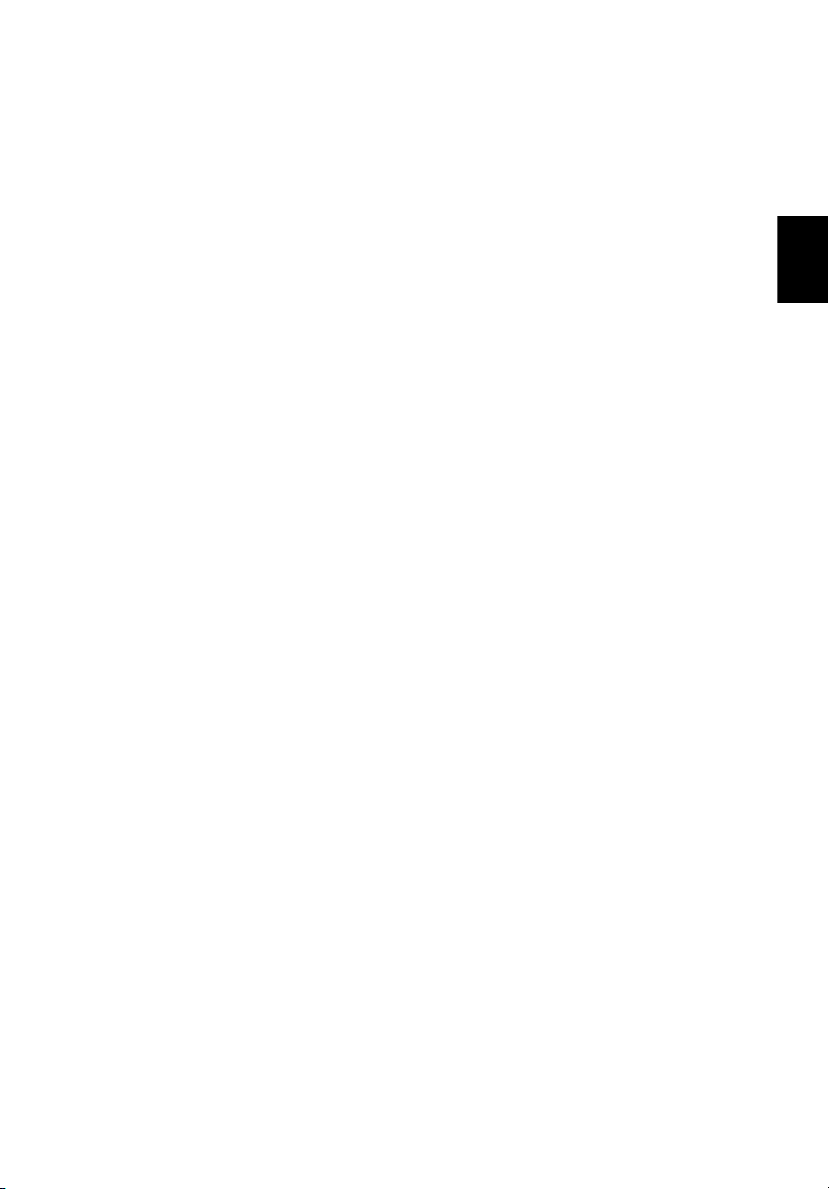
• Ikke utsett datamaskinen for støv og skitt.
• Ikke plasser gjenstander på datamaskinen.
• Ikke slamre igjen lokket når du lukker datamaskinen.
• Ikke plasser datamaskinen på ujevne overflater.
Ta vare på batterieliminatoren
Her er noen måter å ta vare på batterieliminatoren på:
• Ikke koble batterieliminatoren til noen andre enheter.
• Ikke trå på strømledningen eller plasser tunge gjenstander oppå
den. Vær nøye med å plassere strømledningen og eventuelle
kabler borte fra persontrafikk.
• Når du tar ut strømledningen, må du ikke trekke i selve ledningen,
men trekke ut pluggen.
• Total registrert strømstyrke for innplugget utstyr bør ikke
overskride strømstyrken til ledningen hvis du bruker en
skjøteledning. Og total registrert strømstyrke for alt utstyr som er
innplugget i én veggkontakt, må ikke overskride sikringsverdien.
Ta vare på batteriene
Her er noen måter å ta vare på batteriene på:
• Bruk bare originale batterier når du bytter. Slå av strømmen før du
tar ut eller bytter batteri.
• Unngå fikling med batterier. Hold dem utenfor barns rekkevidde.
• Kvitt deg med batterier i henhold til lokale forskrifter. Sørg for
resirkulering hvis mulig.
v
Norsk
Rengjøring og service
Når du rengjør datamaskinen, følger du disse trinnene:
1 Slå av strømmen og ta ut batteriet.
2 Koble fra batterieliminatoren.
3 Bruk en my klut fuktet med vann. Ikke bruk løsningsmidler eller
aerosolbaserte rengjøringsmidler.
Hvis noe av følgende skjer:
• Datamaskinen er mistet i gulvet eller kabinettet er skadet.
• Væske er sølt inn i produktet.
• Datamaskinen fungerer ikke normalt.
Slå opp på "Feilsøking og problemløsing" på side 63.
Page 6
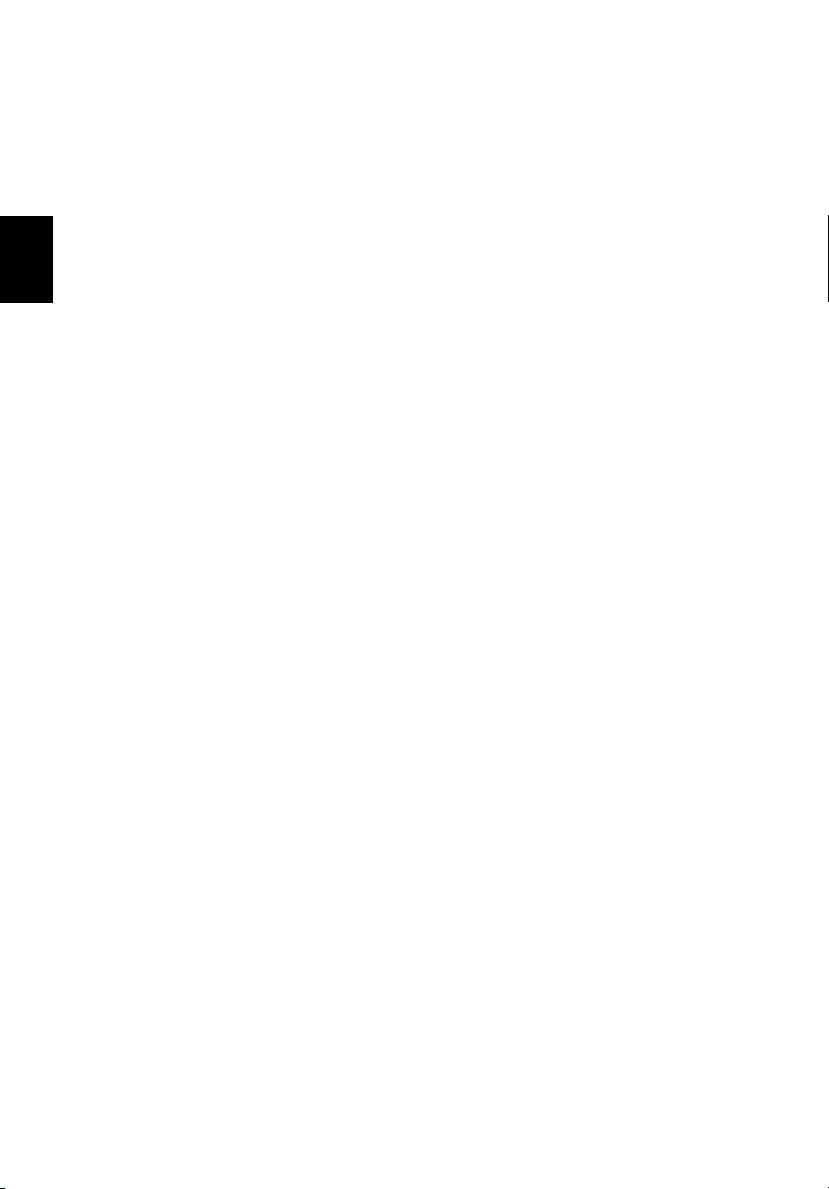
Norsk
vi
Page 7
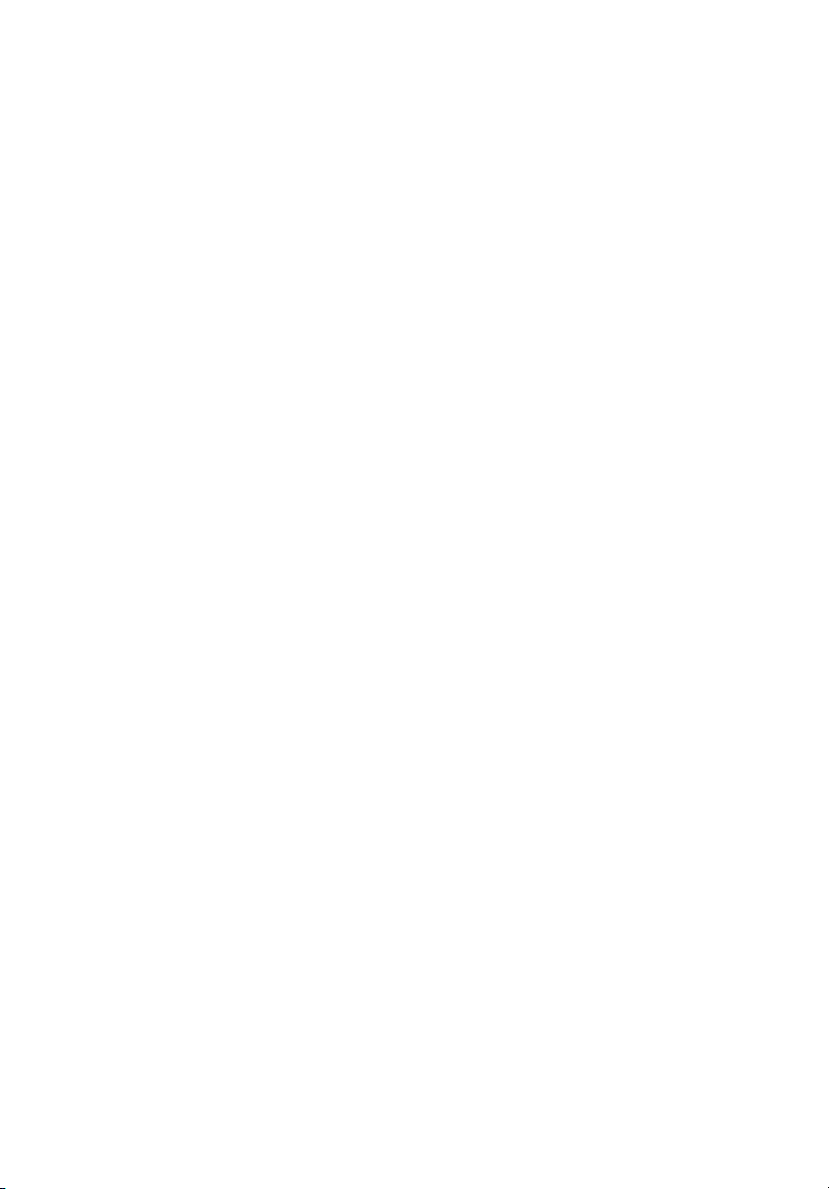
Begynne med begynnelsen iii
Dine veiledere iii
Grunnleggende om vedlkehold og tips om bruk av
datamaskinen iv
1 Bli kjent med Aspire 1
Aspire omvisning 3
Forfra 3
Forfra lukket 5
Fra venstre 7
Sett fra høyre 8
Sett bakfra 9
Sett underfra 10
Egenskaper 11
Indikatorer 13
Bruke tastaturet 15
Låsetaster 15
Integrert numerisk tastatur 16
Windows-taster 17
Hurtigtaster 18
Spesialtast 20
Starttaster 21
Berøringspute 23
Grunnleggende om berøringsputen 23
Lagring 25
Harddisk 25
Optisk stasjon 25
Lyd 27
Regulere volumet 27
Strømstyring 27
På reisefot med Aspire 28
Koble fra skrivebordet 28
På tur 28
Ta med deg datamaskinen hjem 29
Reise med datamaskinen 31
Reise internasjonalt med datamaskinen 32
Sikre datamaskinen din 33
Bruke en sikkerhetslås på datamaskinen 33
Innhold
2 Tilpasse datamaskinen 35
Utvide med ekstrautstyr 37
Tilkoblingsalternativer 37
Page 8
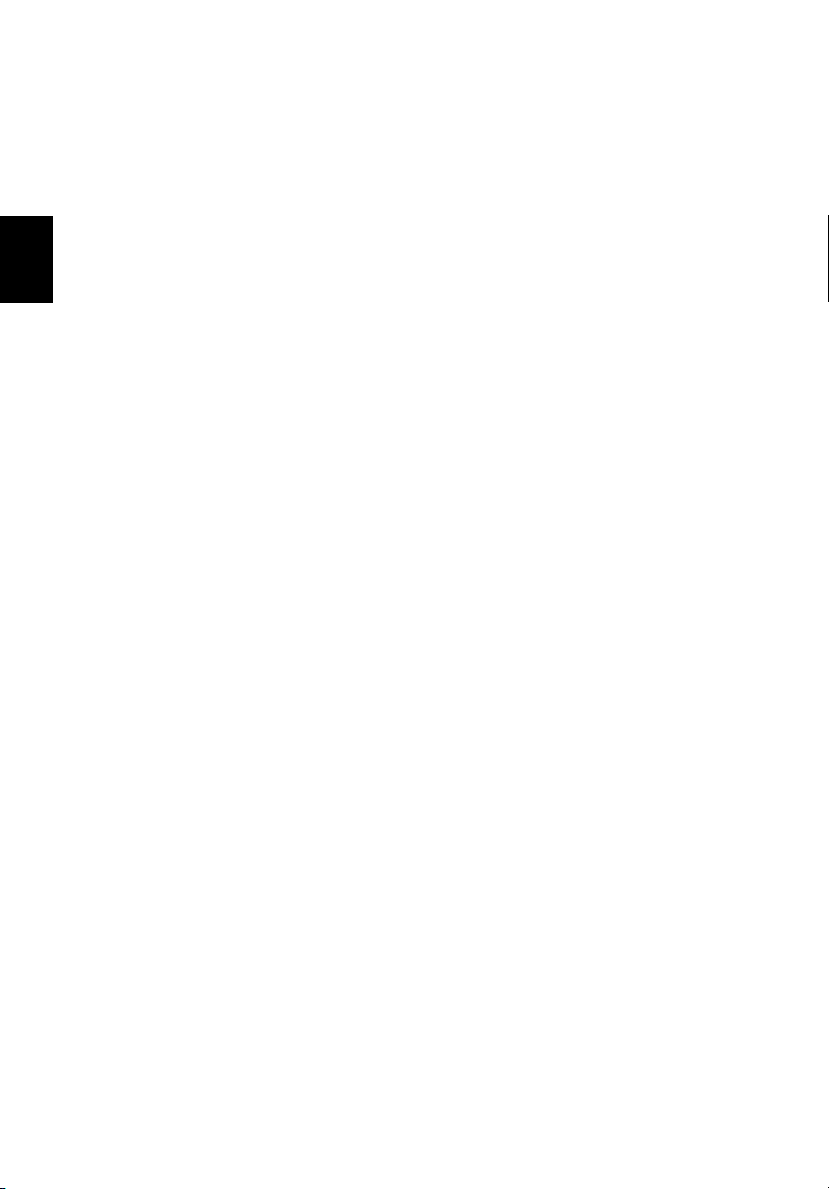
Norsk
Oppgraderingsalternativer 42
Bruke systemverktøy 44
Acer eManager 44
Launch Manager 45
BIOS-Hjelpeprogrammet 45
Windows Arcade 46
Arcade-hurtigtaster 47
Finne og spille av innhold 48
Arcade-kontroller 49
Kino 50
Album 52
Video 54
Musikk 55
Brenner 55
Acer Disk til Disk gjennoppretting 57
Installasjon av flerspråklig operativsystem 57
Gjenopprette uten en gjenopprettings-CD 57
Definere passord og avslutte 58
3 Feilsøking og problemløsing 59
Vanlige spørsmål 61
Feilfinnings-tips 64
Feilmeldinger 65
Be om service 66
International Traveler’s Warranty (ITW) 66
Før du ringer 67
Tillegg A Spesifikasjoner 69
Tillegg B Regulerings- og sikkerhetsmerknader 75
Stikkord 91
Page 9
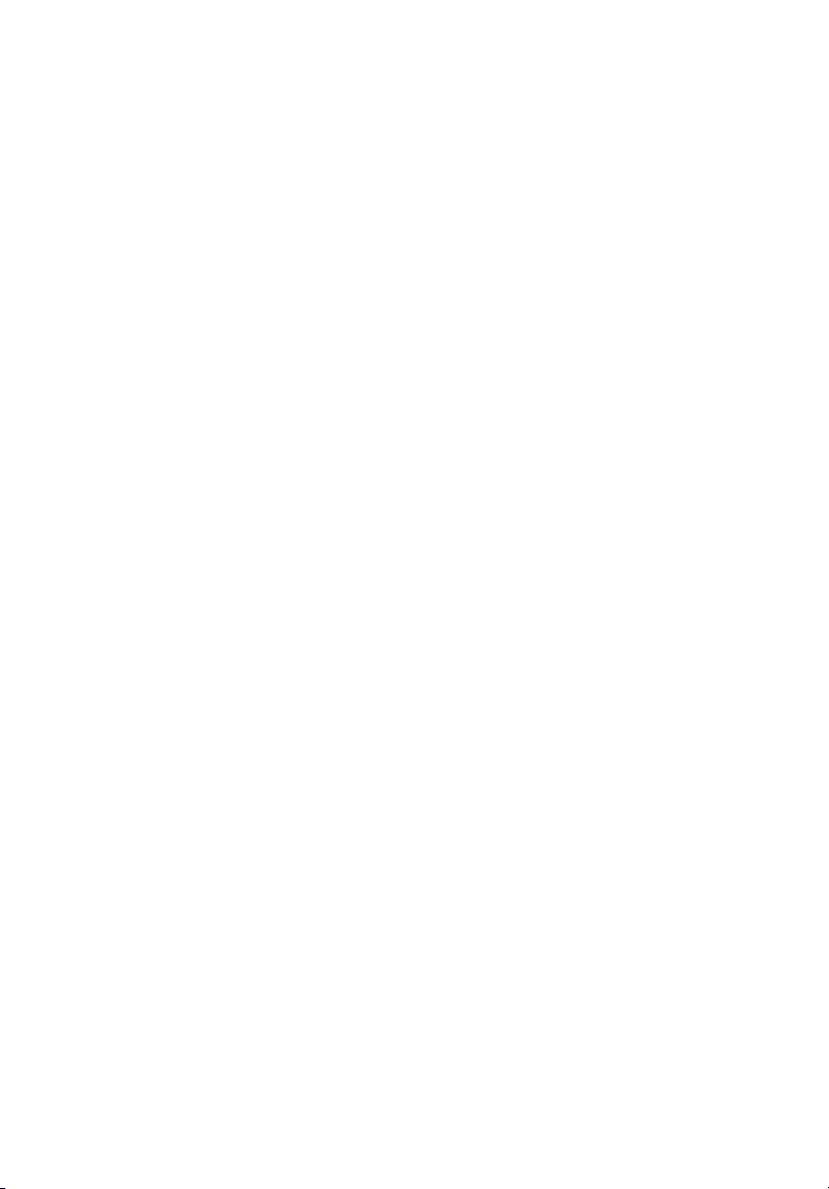
1 Bli kjent med
Aspire
Page 10
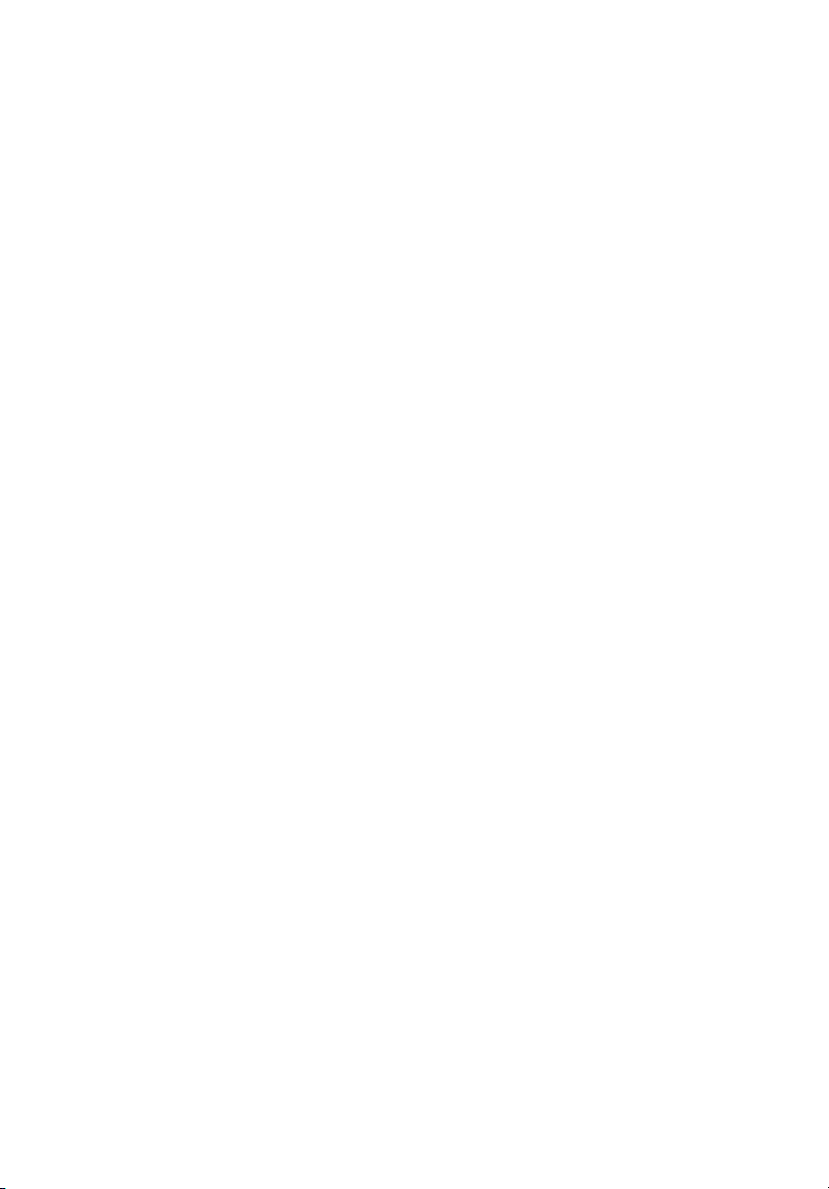
Aspire-maskinen kombinerer høy ytelse,
allsidighet, strømstyringsfunksjoner og
multimediekapasitet med en unik stil og
ergonomisk design. Arbeid med uovertruffen
produktivitet og pålitelighet sammen med
din nye databehandlingspartner.
Page 11
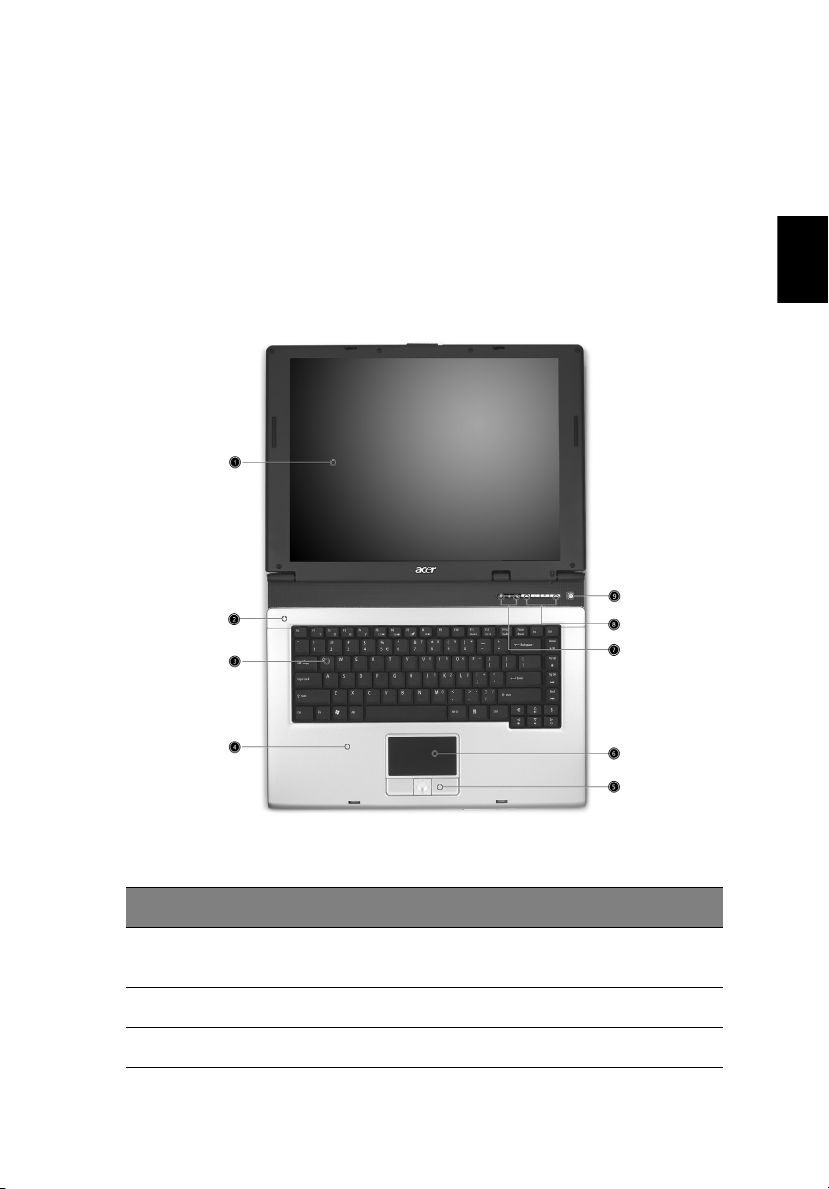
Aspire omvisning
3
Når du har satt opp datamaskinen som illustrert på plakaten
begynner...
, kan du bli med på en omvisning i din nye Aspire-maskin.
Forfra
Før vi
Norsk
# Del Beskrivelse
1 Displayskjerm Kalles også Liquid-Crystal Display (LCD),
viser data fra datamaskinen.
2 Mikrofon Intern mikrofon for lydinnspilling.
3 Tastatur Gir inn data til datamaskinen.
Page 12
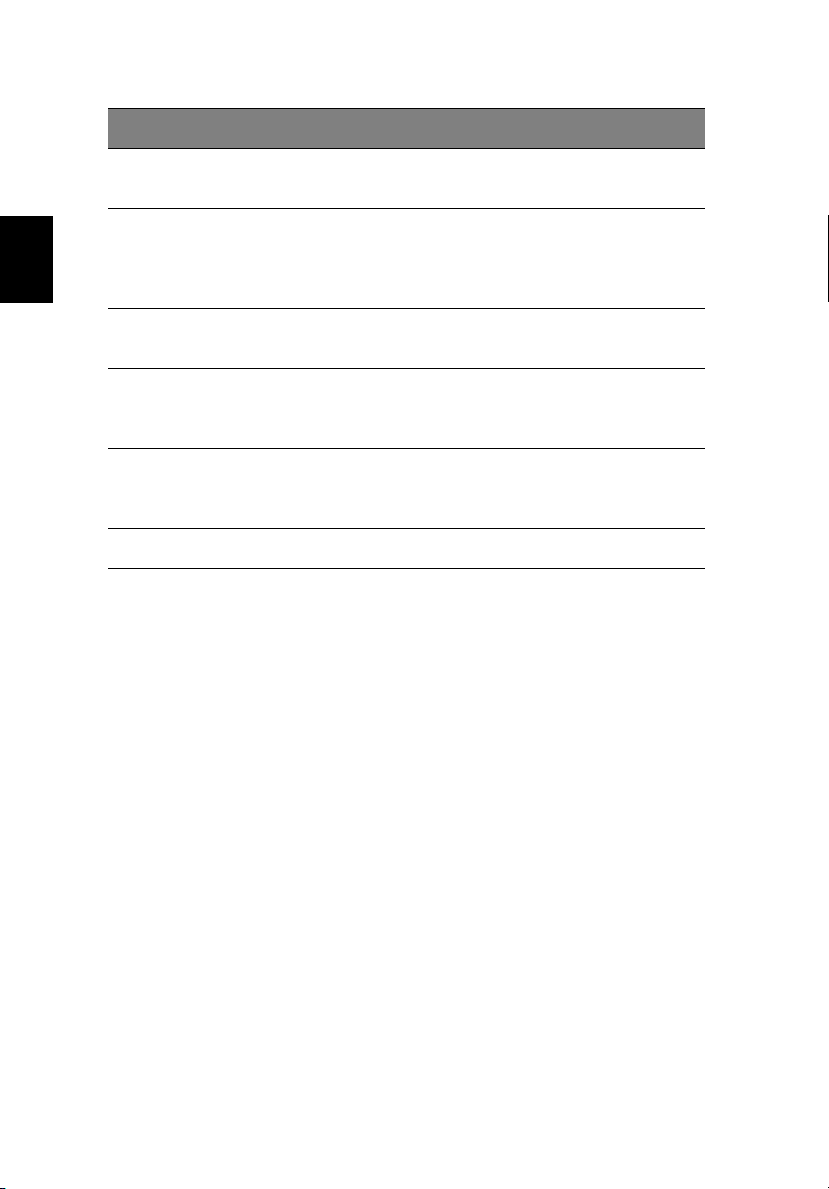
4
# Del Beskrivelse
4 Håndleddsstøtte Komfortabel støtte for hendene når du
bruker datamaskinen..
1 Bli kjent med Aspire
Norsk
5 Klikk-knapper
(Venstre, senter og
høyre)
6 Berøringsflate
(touchpad)
7 Statusindikatorer Light-Emitting Diodes (LEDs) that turn on
8 Starttaster Knapper for å starte ofte brukte
9 Strømbryter Slår datamaskinen på og av.
Venstre og høyre knappene fungerer som
venstre og høyre musknapper,
senterknappen fungerer som en 4-veis
manøvreringsknapp.
Berøringssensitiv pekeenhet som fungerer
som en datamus.
and off to show the status of the
computerÕs functions and components.
programmer. Se“Starttaster” på side 21 for
mer informasjon.
Page 13
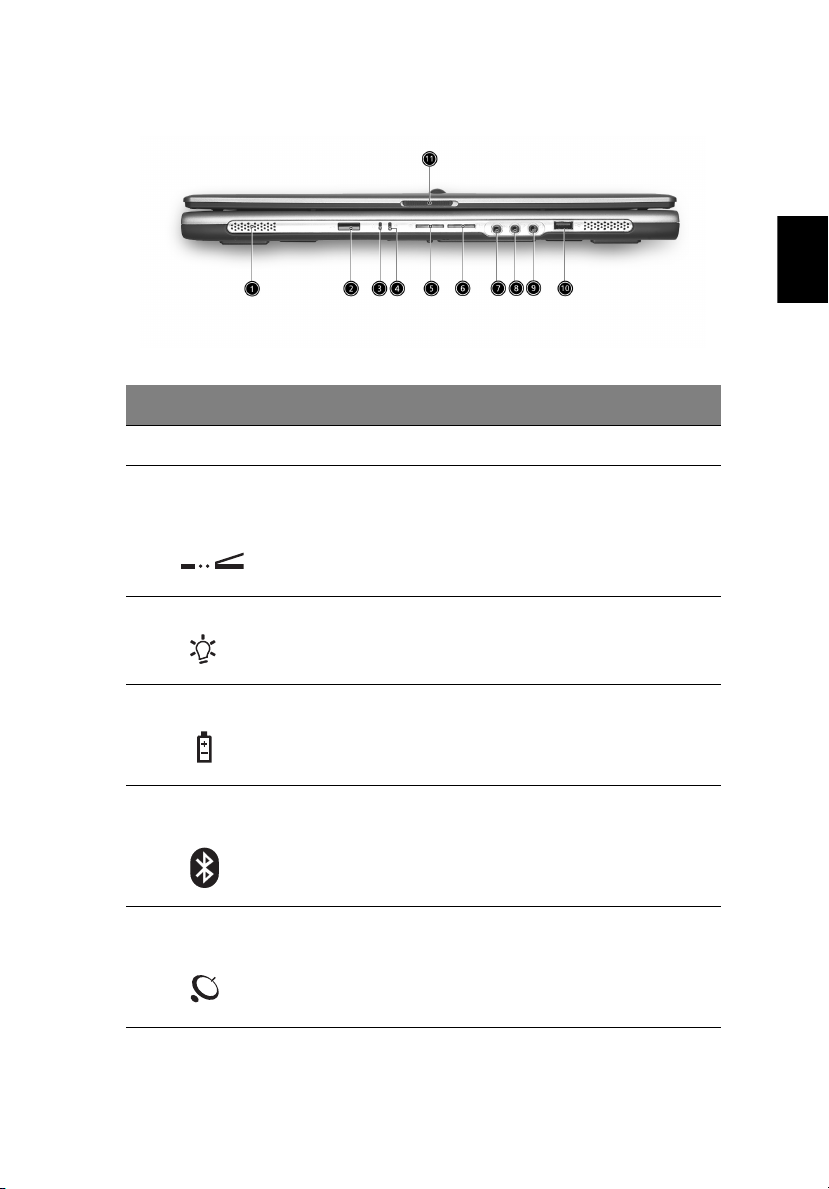
Forfra lukket
# Del Beskrivelse
1 Høytalere Venstre og høyre høytalere gir stereolyd.
5
Norsk
2 Infrarød port
(produksjonsopsjon)
3 Strømindikator Lyser når datamaskinen er på.
4 Batteriindikator Lyser når batteriet lades.
5 Bluetooth
kommunikasjon
6Trådløs
kommunikasjon
Grensesnitt mot infrarøde enheter
(f.eks. infrarød skriver og IR-sensitiv
datamaskin).
Lyser for å vise status av Bluetooth
(ekstrautstyr) kommunikasjon.
Lyser for å vise status av trådløs LAN
(ekstrautstyr) kommunikasjon.
Page 14
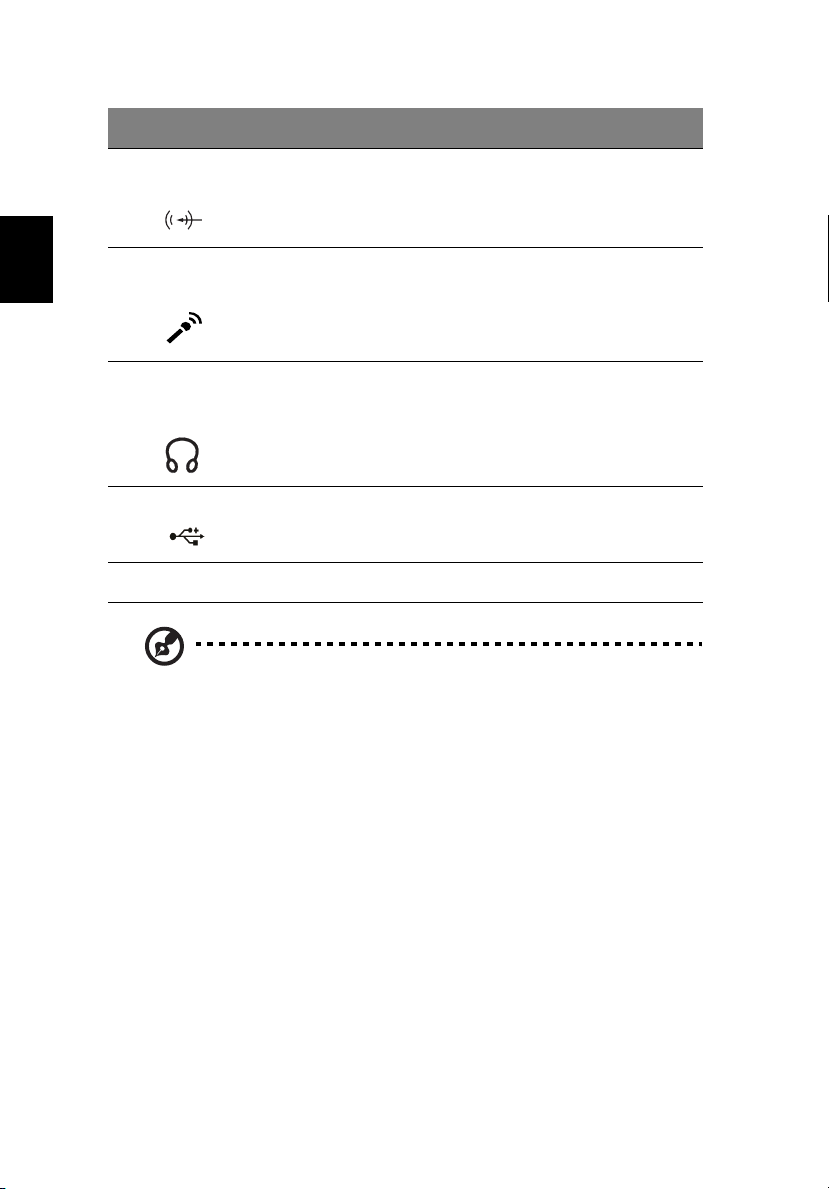
6
# Del Beskrivelse
1 Bli kjent med Aspire
Norsk
7 Line-inn/Mikrofon-
inn kontakt
8 Line-inn/Mikrofon-
inn kontakt
9 Høytaler/Line-ut/
Hodetelefon
kontakt
10 USB 2.0 port Kobles til Universal Serial Bus (USB) 2.0 enheter
11 Lås Låser og frigjør lokket.
Merk:
Bluetooth og trådløsknappene fungerer bare på modeller
med Bluetooth og trådløs egenskaper, respektive.
Mottar lyd line-inn enheter (f.eks., lyd CDspiller, stereo walkman).
Mottar lyd line-in enheter (f.eks., lyd CD-spiller,
stereo walkman).
Kobles til lyd line-ut enheter (f.eks. høyttalere,
hodetelefoner).
(f.eks., USB mus, USB kamera).
Page 15
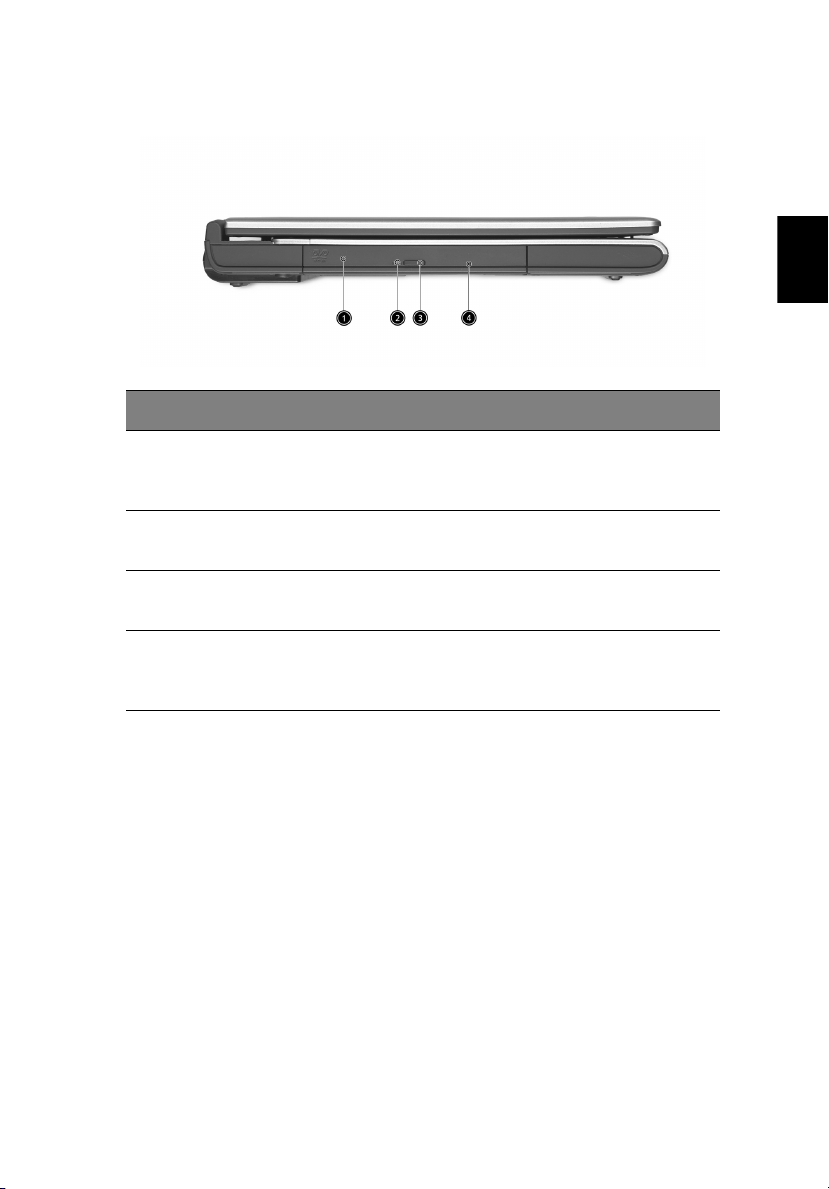
Fra venstre
5
# Del Beskrivelse
1 Optisk stasjon Intern optisk stasjon, godtar CD-er
eller DVD-er avhengig av type optisk
stasjon.
2 LED indikator Lyser når den optiske stasjonen er
aktiv.
3 Utløserknapp optisk stasjon. Løser ut skuffen på den optiske
stasjonen.
7
Norsk
4 Nødutløsningshull Løser ut skuffen på den optiske
enheten når datamaskinen er slått
av.. Se side 66 for mer informasjon.
Page 16
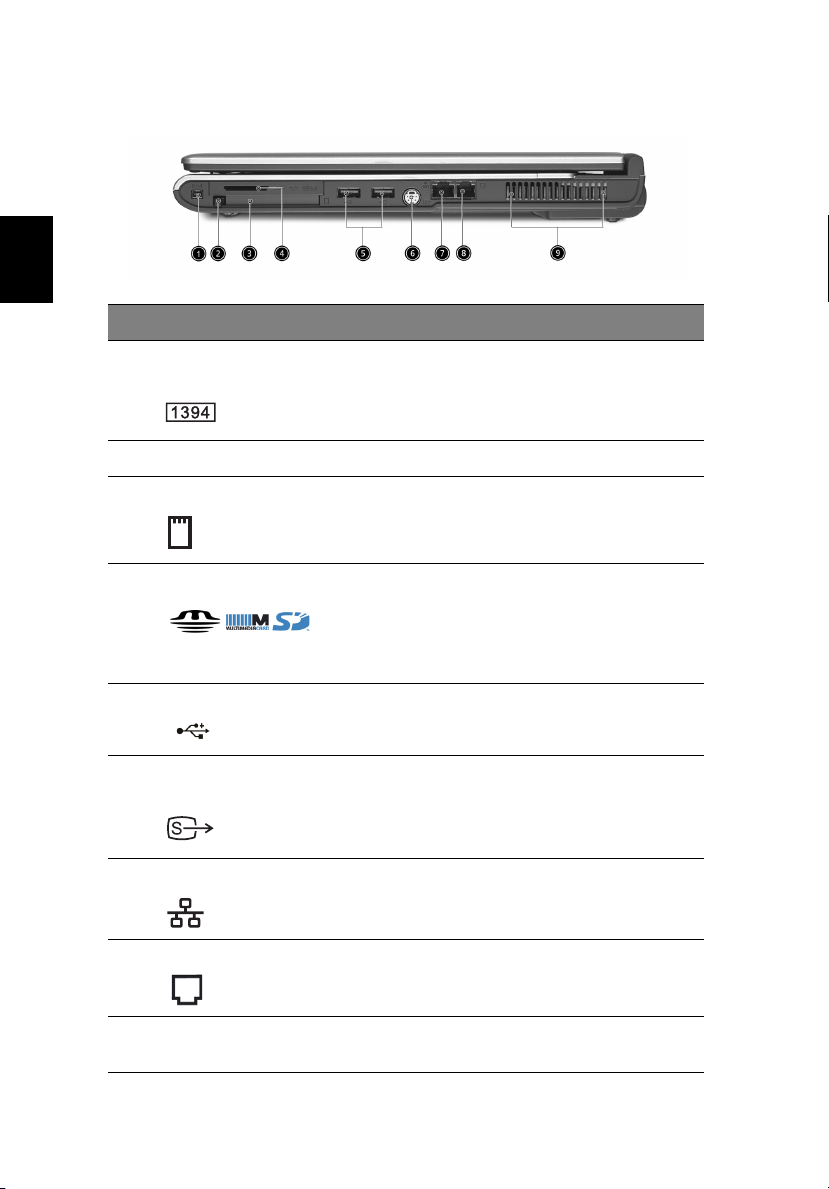
Norsk
8
Sett fra høyre
# Del Beskrivelse
1 Bli kjent med Aspire
1 IEEE 1394 port
(produksjons-opsjon)
2 PC Card utløsningsknapp Løser ut PC Card fra sporet.
3 PC Card spor Kobles til en Type II CardBus PC Card.
4 3-i-1 kortleser Godtar MS, MMC og SD kort.
5 To USB 2.0 porter Kobles til Universal Serial Bus (USB) 2.0
6 S-video port
(produksjons-opsjon)
7 Nettverkkontakt Kobles til Ethernet 10/100/1000-basert
Kobles til IEEE 1394 enheter.
Note: 3-i-1 kortleser er et
produksjonsvalg, avhengig av
konfigurasjon. Kun ett kort kan brukes av
gangen.
enheter (f.eks. USB mus, USB kamera).
Kobles til TV eller displayenhet med Svideo inngang.
nettverk (produksjonsvalg).
8 Modem kontakt Kobles til telefonlinje.
9 Ventilasjonsåpninger Holder datamaskinen kald, selv etter lang
tids bruk.
Page 17
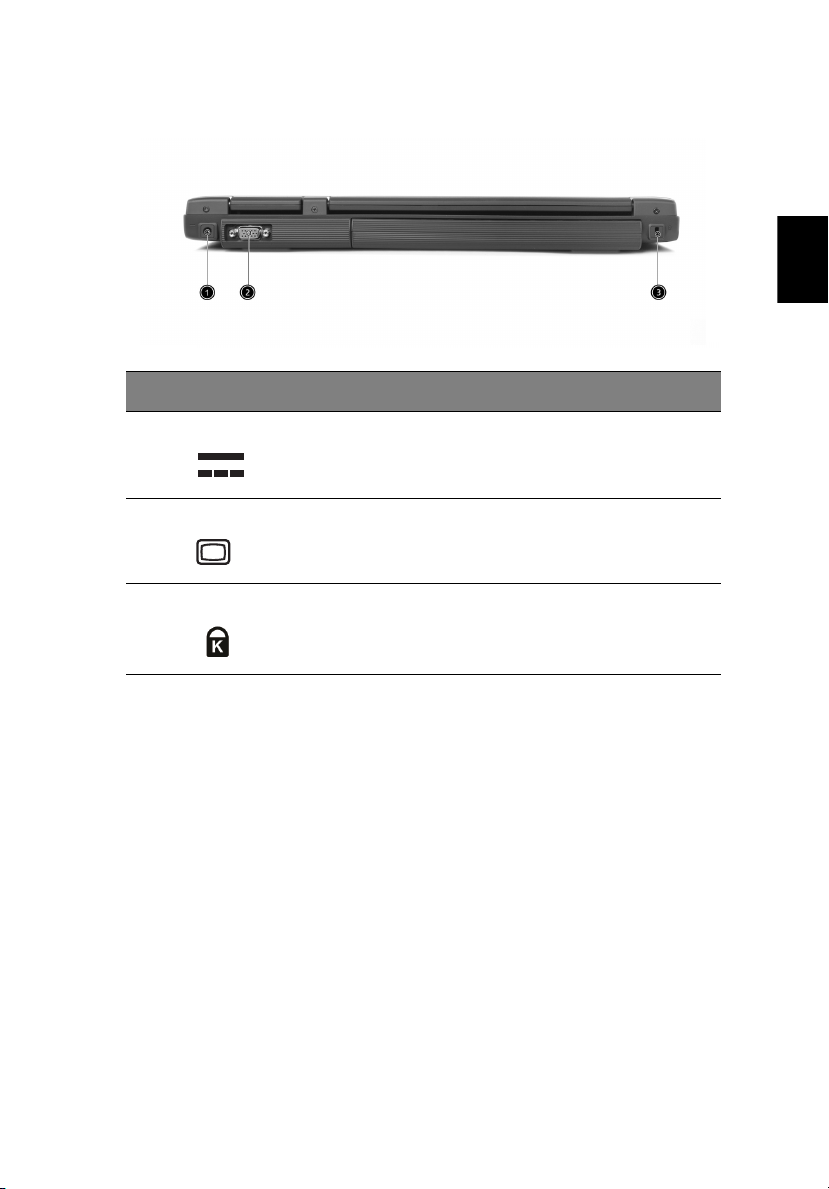
Sett bakfra
# Del Beskrivelse
1 Stømtilkobling Kobles til en vekselstrøms-omformer.
2 Ekstern skjerm-port Kobles til en displayenhet (f.eks. ekstern
skjerm, LCD-projektor).
3 Sikkerhetslås Kobles til en Kensington-type
sikkerhetslås for datamaskiner.
9
Norsk
Page 18
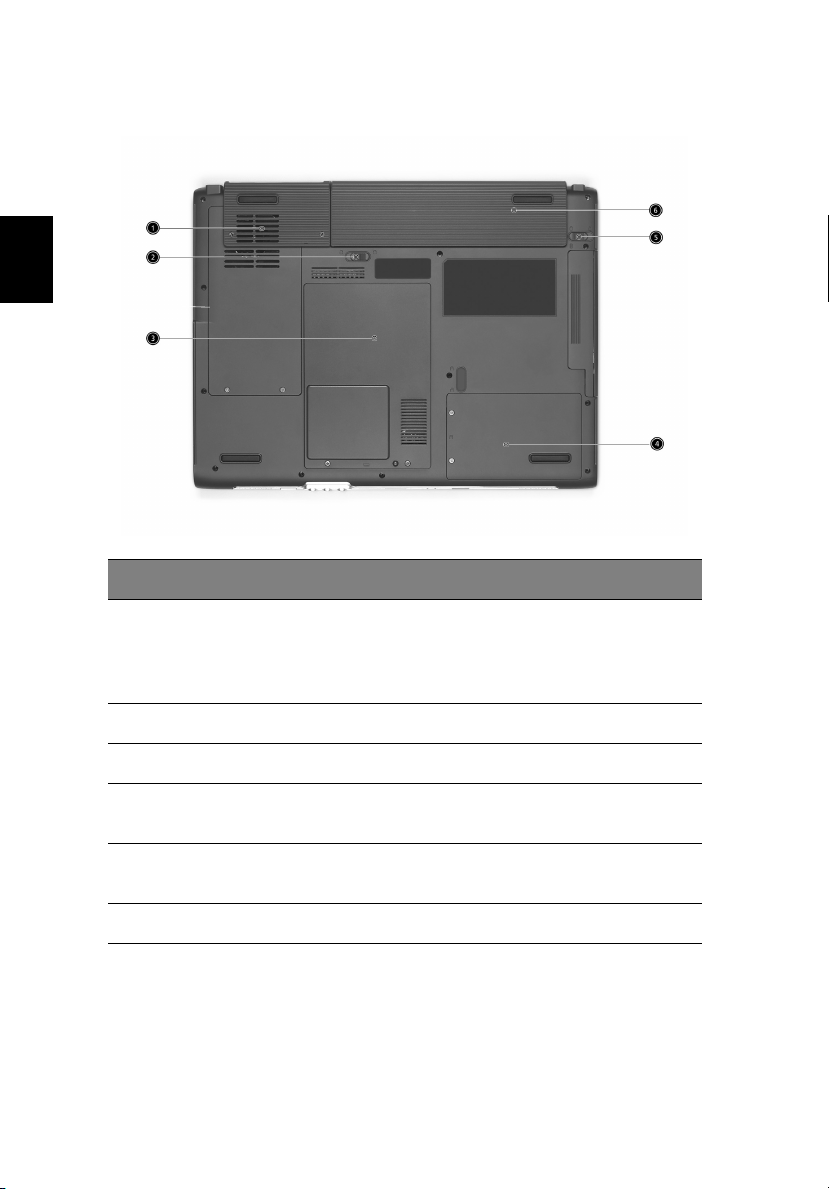
Norsk
10
Sett underfra
# Del Beskrivelse
1 Bli kjent med Aspire
1 Kjølevifte Hjelper til med å holde datamaskinen
2 Batterilås Holder batteriet på plass.
3 Minneseksjon Innholder datamaskinens hovedminne.
4 Harddisk-dokk Holder datamaskinens harddisk
5 Klaff for å løsne batteri Løsner batteriet for å kunne ta ut
6 Batteridokk Holder datamaskinens batteripakke.
kjølig.
Merk: Ikke dekk til vifteåpningen på noen
måte.
(festet med en skrue).
batteripakken.
Page 19
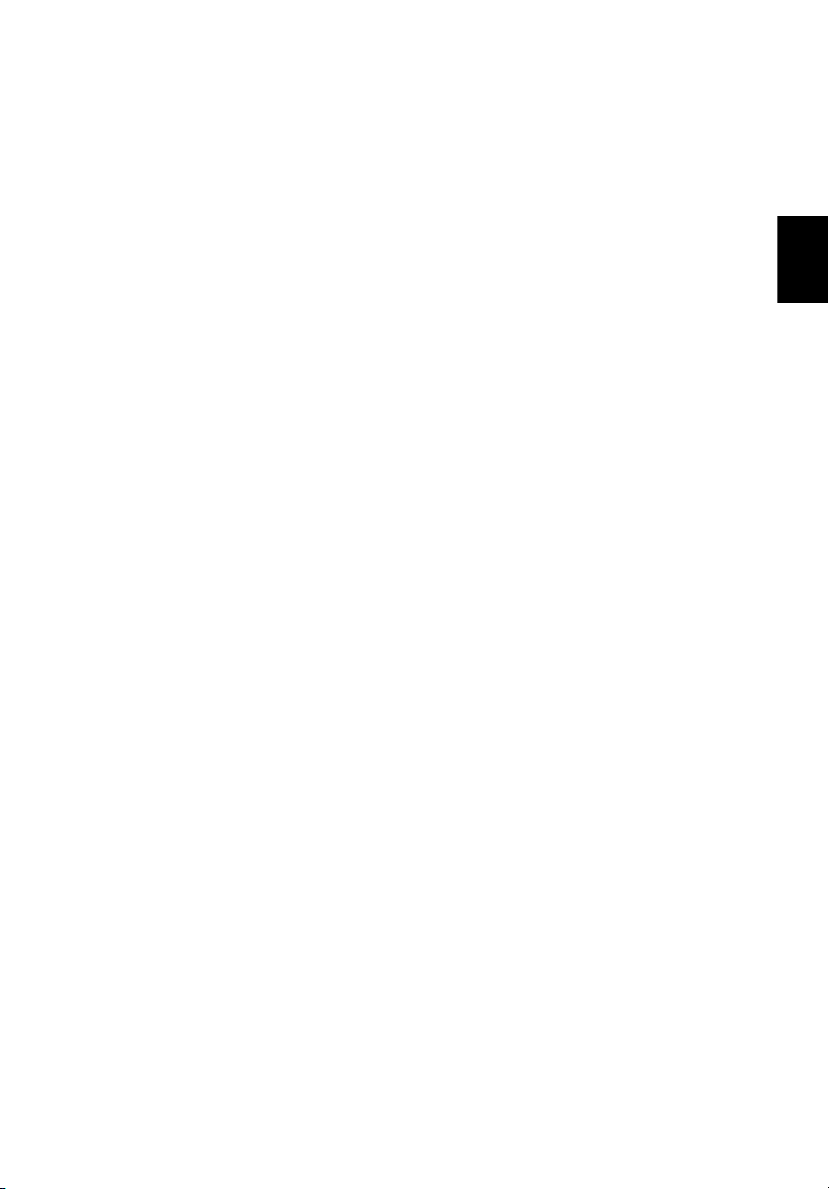
11
Egenskaper
Under er en kort oppsummering av datamaskinens mange egenskaper:
Yt el s e
• Intel® Pentium® M Prosessor 705, 715, 725, 735, 745, 755, eller
Intel® Celeron® M Prosessor 320, 330
• Intel® 855GME eller 852GM chipsett (produksjons-opsjon)
• 256/512 MB av DDR333 SDRAM standard, oppgraderbar til 2048
MB med dual soDIMM moduler
• 30 GB og over høykapasitets, Enhanced-IDE harddisk
• Advanced Configuration Power Interface (ACPI)
strømstyringssystem
• Li-ion hoved-batteripakke
Skjerm
• TFT LCD panel giret stort visningsfelt for maks effektivitet og
enkel bruk :
- 14.1” XGA (1024x768) oppløsning
- 15.0” XGA (1024x768) eller SXGA+ (1400x1050) oppløsning
- 15.4” WXGA (1280x800) eller WSXGA+ (1680x1050)
oppløsning
• ATI MOBILITY ™ RADEON™ 9700 med 64MB videominne
(produksjons-opsjon)
• 3D grafikkstøtte
• Samtidig LCD og CRT skjerm, og andre displayenheter så som
projektor
• "Automatisk LCD dim" egenskap om automatisk avgjør best
oppsett for skjermen og sparer strøm
• To uavhengige skjermer
Norsk
Multimedia
• Høyhastighets-stasjon:
DVD/CD-RW Combo, DVD-Dual eller DVD-Super Multi
• 16-bit high-fidelity AC’97 stereo audio
• Innebygd mikrofon og to høytalere
Page 20
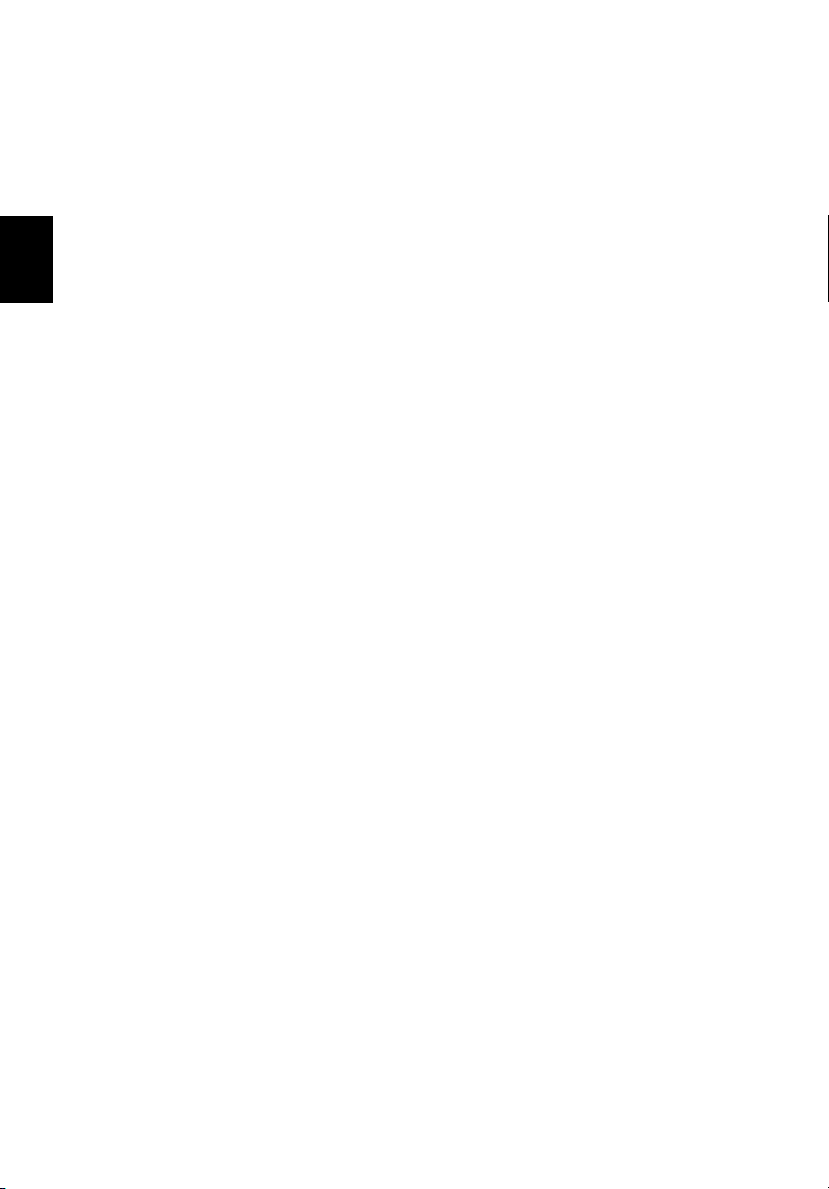
Norsk
12
1 Bli kjent med Aspire
Tilkobling
• Integrert 10/100/1000 Mbps Fast Ethernet tilkobling (produksjonsopsjon)
• Innebygd 56Kbps fax/data modem
• Rask infrarød trådløs kommunikasjon (produksjons-opsjon)
• IEEE 1394 port (produksjons-opsjon)
• Tre Universal Serial Bus (USB) 2.0 porter
• InviLink™ 802.11b/g dual-band tri-mode Wireless LAN
(produksjons-opsjon)
• Bluetooth® (produksjons-opsjon)
• SD/MMC/MS minnekortleser (produksjons-opsjon)
Menneskeorientert design og ergonomi
• Robust, men ekstremt portabelt design
• Elegant utseende
• Full-størrelse tastatur med fire programmerbare starttaster
• Ergonomisentrert berøringsflate (touchpad) pekeenhet
• Internet 4-veis skrolleknapp
Utvidelse
• En Typee II CardBus PC Card spor
• Oppgraderbare minnemoduler
Page 21
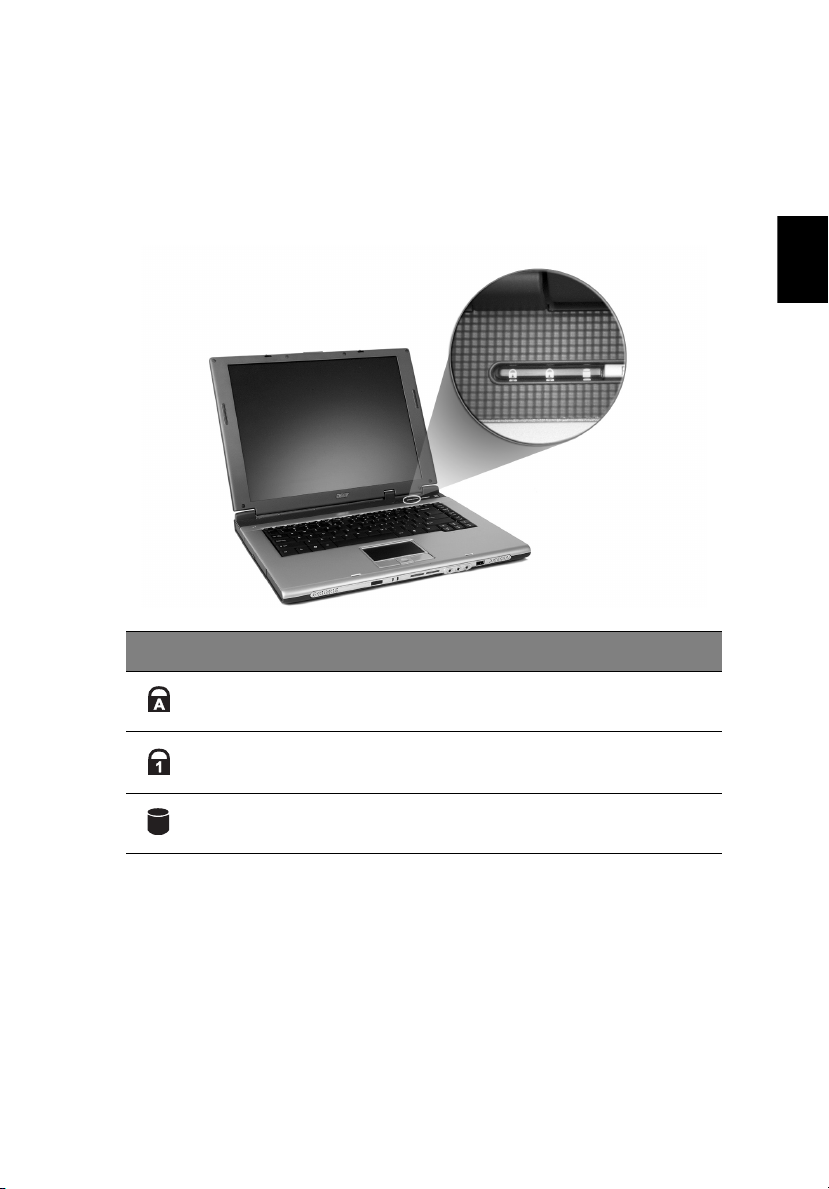
Indikatorer
Datamaskinen har tre lettleste statusikoner øverst til høyre over
tastaturet.
13
Norsk
Ikon Funksjon Beskrivelse
Versallås
(Caps Lock)
Num Lock Lyser når Num Lock er aktivert.
Media
aktivitet
Lyser når versallås (Caps Lock) er aktivert.
Lyser når harddisk eller optisk stasjon er i bruk.
Page 22
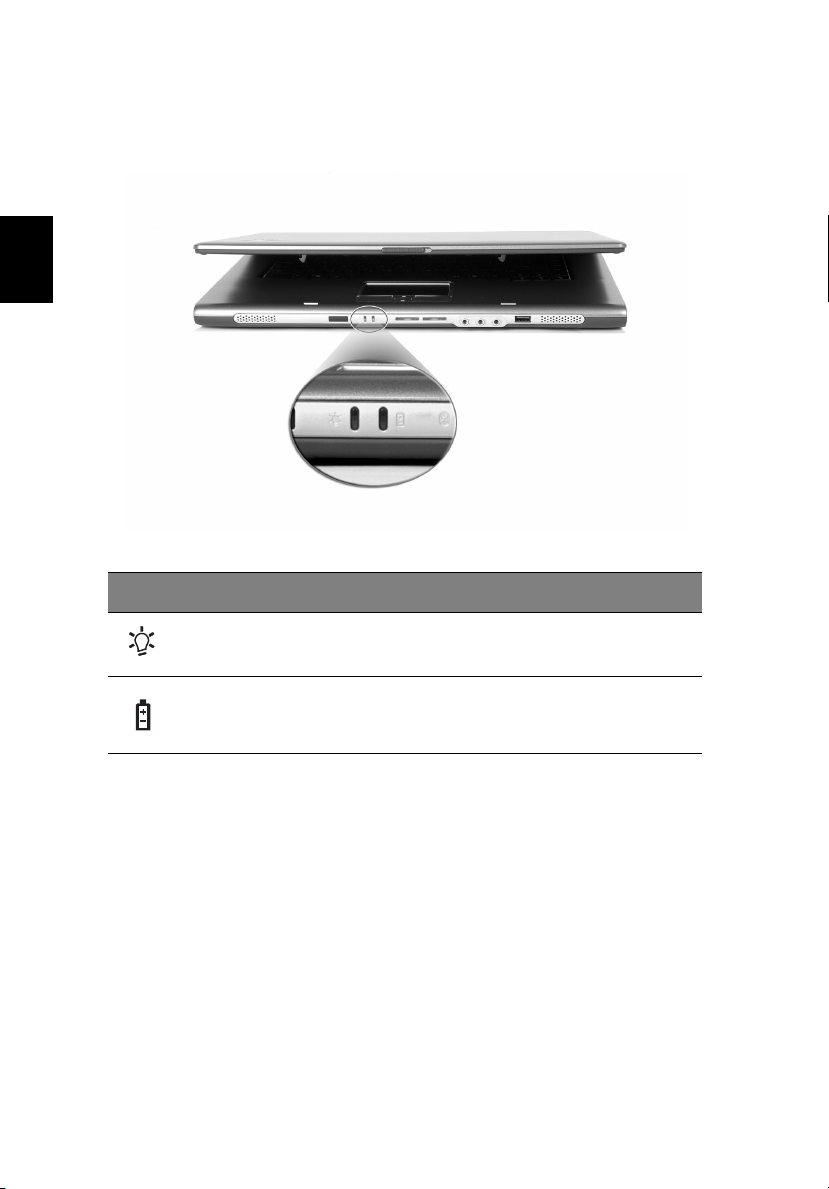
Norsk
14
1 Bli kjent med Aspire
I tillegg er det to indikatorer på frontpanelet. Slev når lokket er lukket
så kan statur avleses.
Ikon Funksjon Beskrivelse
Strøm Lyser når datamaskinen er på.
Batteriindikator Lyser når batteriet blir ladet.
Page 23
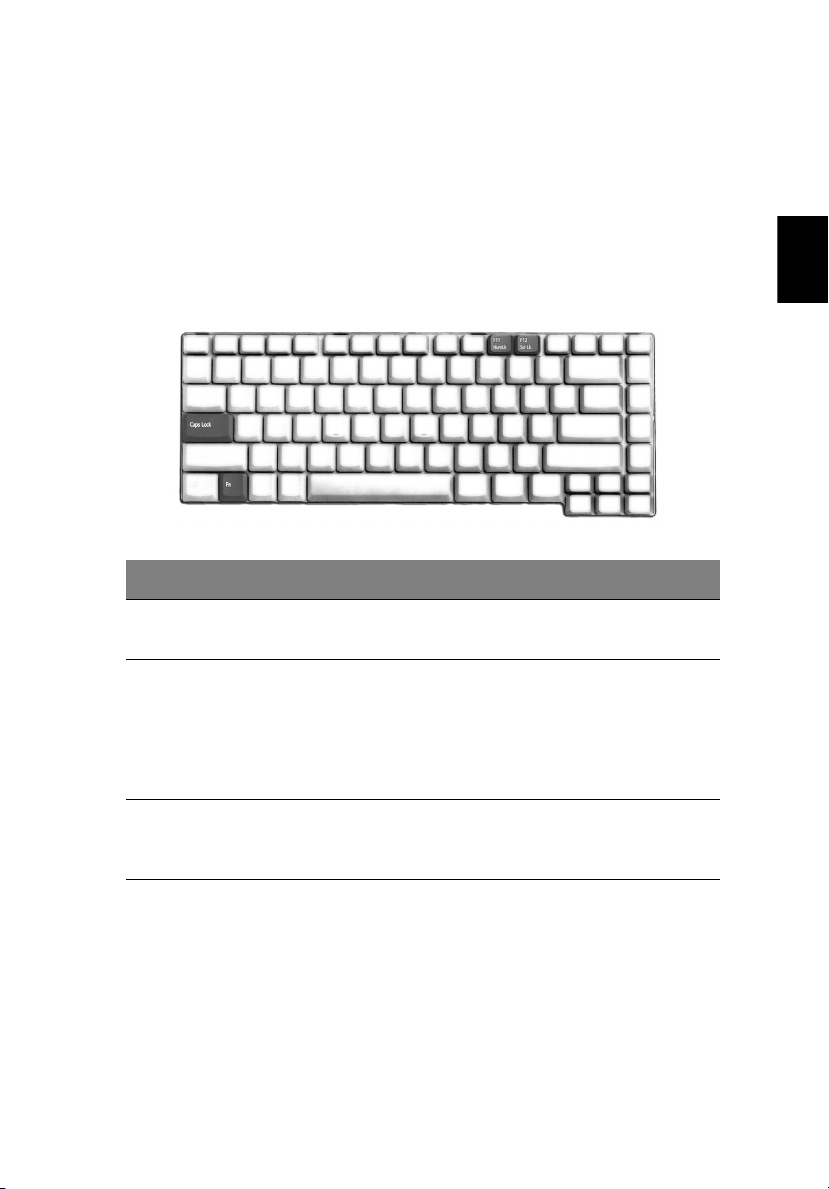
Bruke tastaturet
Tastaturet har taster i full størrelse, egne markørtaster, to Windowstaster og tolv funksjonstaster.
Låsetaster
Tastaturet har tre låsetaster du kan slå av og på.
Låsetast Beskrivelse
15
Norsk
Caps Lock Når Caps Lock er på, skrives alle alfabettegn med store
Num Lock
(Fn-F11)
Scroll Lock
(Fn-F12)
bokstaver.
Når Num Lock er på, er det integrerte talltastaturet i
numerisk modus. Tastene fungerer som en kalkulator
(komplett med de aritmetiske operatorene +, -, * og /). Bruk
denne modusen når du må foreta mye numerisk
dataregistrering. En bedre løsning kan være å koble til et
eksternt talltastatur.
Når Scroll Lock er på, flyttes skjermen én linje opp eller ned
når du trykker på henholdsvis opp- eller nedpilen. Scroll Lock
fungerer ikke med alle programmer.
Page 24
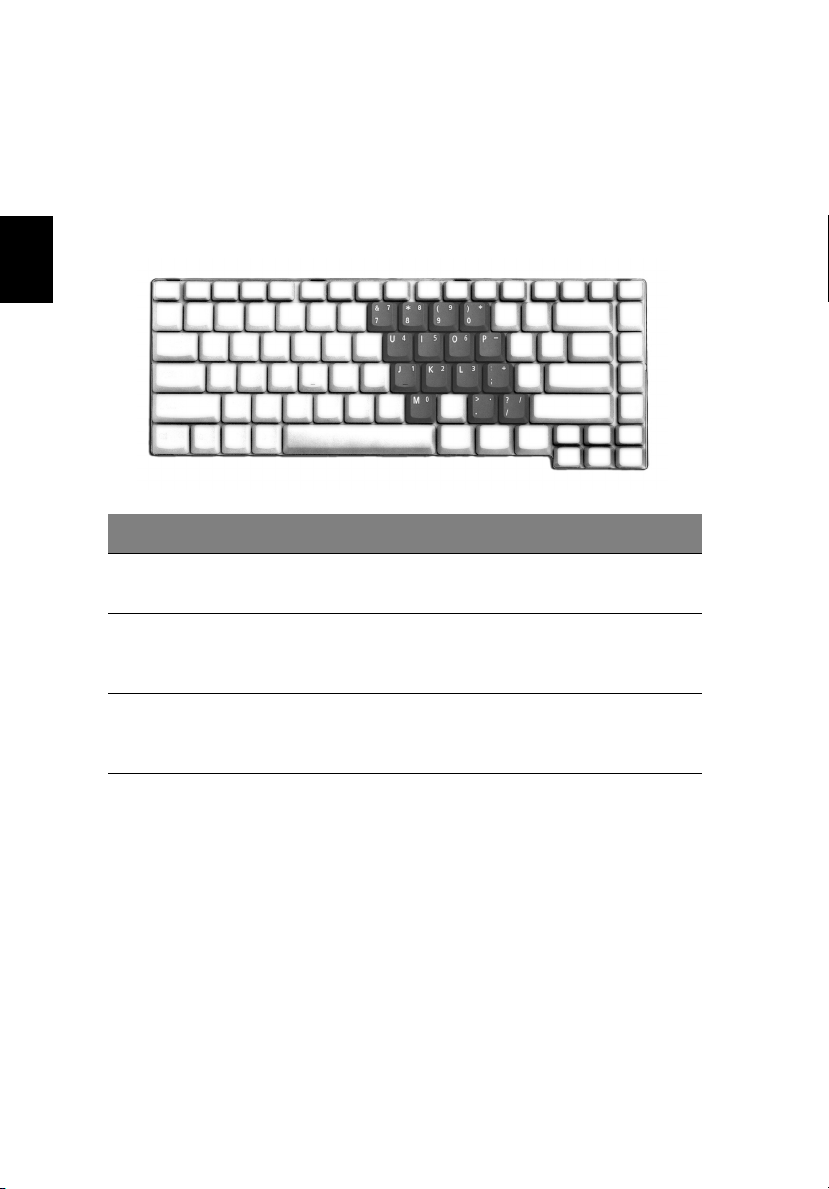
Norsk
16
1 Bli kjent med Aspire
Integrert numerisk tastatur
Det integrerte numeriske tastaturet fungerer på samme måte som et
numerisk tastatur på skrivebordsmaskiner. Det angis av små tegn som
befinner seg i øvre høyre hjørne av tastene. Av hensyn til tastaturets
oversiktlighet er markørstyringssymbolene ikke trykt på tastene.
Ønsket Tilgang Num Lock På Num Lock Av
Talltaster på
integrert tastatur
Markørstyringstaster
på integrert tastatur
Viktige tastaturtaster Hold Fn nede mens du
Skriv inn tall på vanlig
måte.
Hold Skift nede mens du
bruker
markørstyringstastene.
skriver bokstaver på
integrert tastatur.
Hold Fn nede mens du
bruker markørstyringstastene.
Skriv bokstavene på
vanlig måte.
Page 25
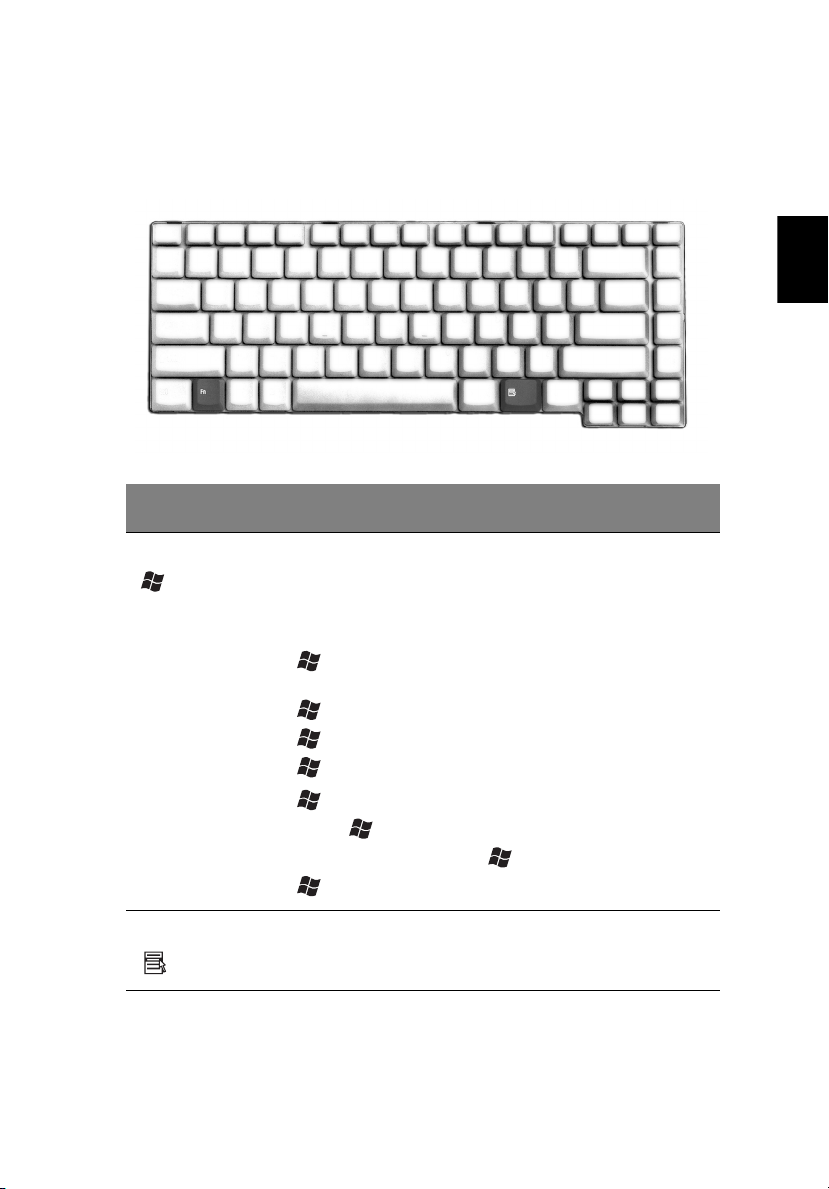
Windows-taster
Tastaturet har to taster som utfører Windows-spesifikke funksjoner.
Tast Beskrivelse
Windows-tast Hvis det klikkes bare på denne ene tasten, så er
funksjonen den samme som om det trykkes på Start
knappen i Windows; Start-menyen vises på skjermen.
Tasten kan også bli brukt sammen med en rekke andre
taster for en rekke forskjellige funksjoner:
+ Tab : Aktiverer det neste vinduet på
oppgavelinjen.
+ E : Åpner vinduet Min datamaskin.
+ F1 : Åpner vinduet Hjelp og støtte.
+ F : Åpner vinduet Søk: Søkeresultater.
+ M : Minimerer alle vinduer.
Skift + + M : Opphever kommandoen minimer alle
vinduer ( + M) action.
+ R : Åpner dialogboksen Kjør.
17
Norsk
Applikasjonstast Denne tasten har samme effekt som å klikke på høyre
musetast – den åpner programmets hurtigmeny.
Page 26
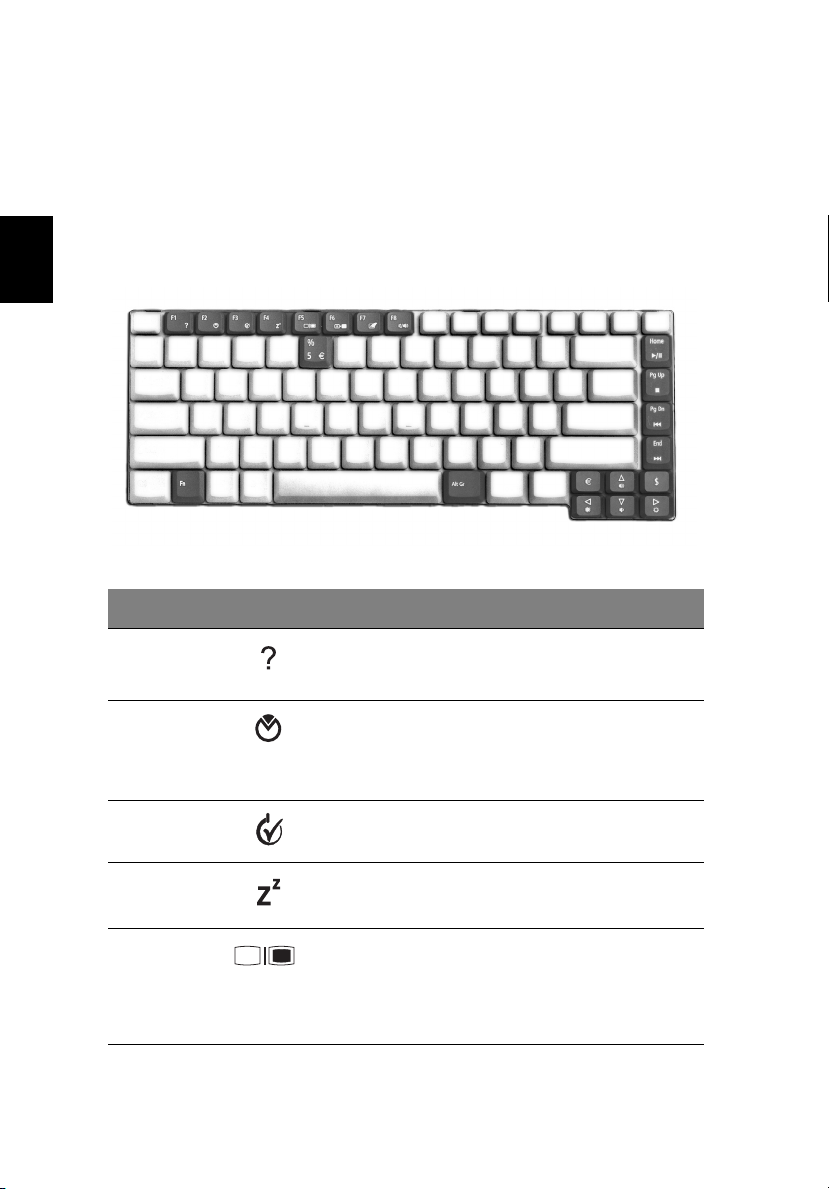
Norsk
18
1 Bli kjent med Aspire
Hurtigtaster
Datamaskinen bruker hurtigtaster eller tastekombinasjoner for å få
tilgang til de fleste av datamaskinens kontroller som skjermens
lysstyrke, volumeffekt og BIOS-hjelpeprogrammet.
Når du skal aktivere hurtigtaster, holder du Fn-tasten nede før du
trykker på den andre tasten i hurtigtastkombinasjonen.
Hurtigtaster Ikon Funksjon Beskrivelse
Fn-F1 Hurtigtasthjelp Viser hjelp til hurtigtaster.
Fn-F2 Acer eSetting Starter Acer eSetting i Acer
eManager satt med Acer
Empowering Key. Se “Acer
eManager” på side 44.
Fn-F3 Strømstyring Starter Strømstyring.
Fn-F4 Søvn Setter datamaskinen i
dvalemodus.
Fn-F5
Skjermbytte Bytter skjermutdata mellom
den vanlige skjermen, en
ekstern skjerm (hvis tilkoblet)
og både vanlig og ekstern
skjerm.
Page 27
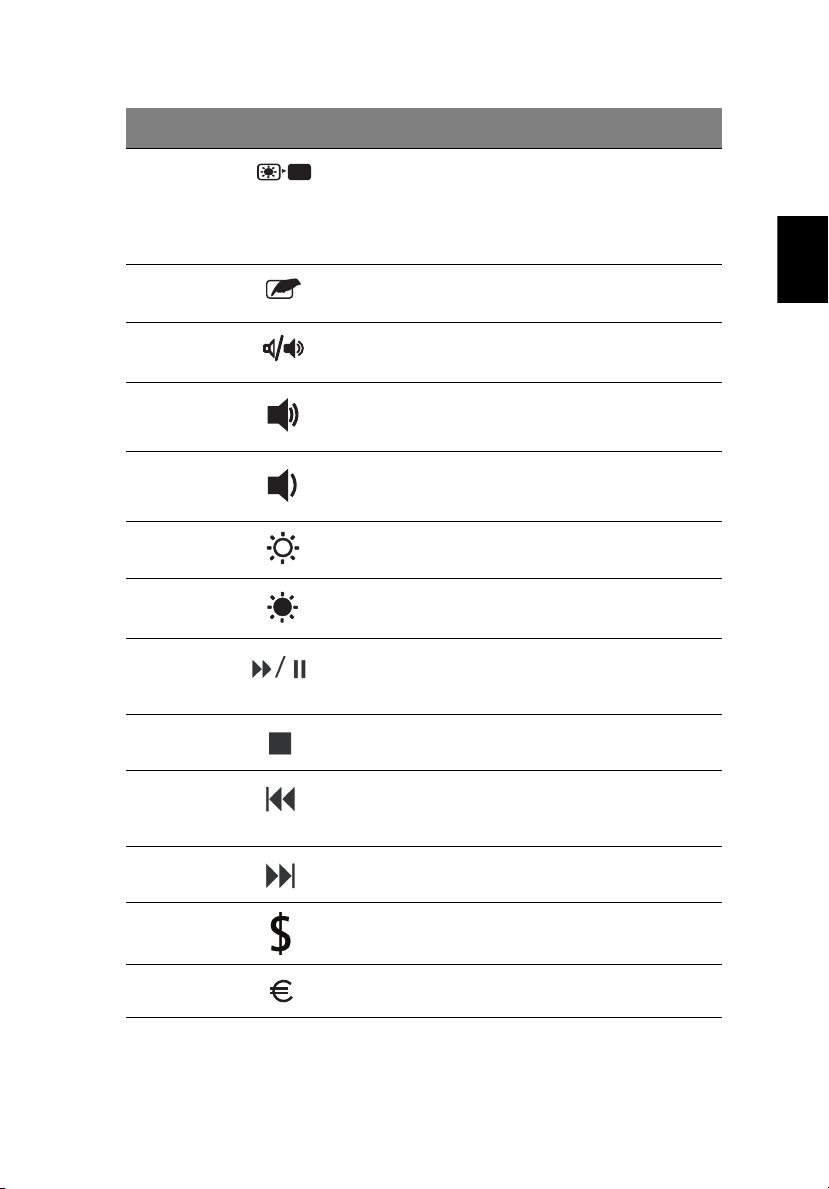
Hurtigtaster Ikon Funksjon Beskrivelse
19
Fn-F6
Fn-F7
Fn-F8
Fn-↑
Fn-↓
Fn-→
Fn
-
←
Fn-Hjem
Fn-Side opp
Blank skjerm Slå av skjermens
bakgrunnsbelysning for å
spare strøm. Trykk på en
hvilken som helst tast for å gå
tilbake.
Berøringspute av/påSlår den interne
berøringsputen av og på.
Høyttaler av/på Slår høyttalerne av og på.
Volum opp Øker lydvolumet.
Volum ned Reduserer lydvolumet.
Lysstyrke opp Øker skjermens lysstyrke.
Lysstyrke ned Reduserer skjermens lysstyrke.
Spill/Pause Trykk for å begynne å spille
lydsporet eller videospill. Trykk
en gan til for å ta en pause.
Stopp Trykk for å stoppe avspilling av
lyd eller videofil.
Norsk
Fn-Side ned
Fn-Slutt
Alt Gr-$
Alt Gr-Euro
Tilbake Trykk for å hoppe tilbake til
forrige spor eller videofil, og
start avspilling.
Fremover Trykk for å hoppe fremover til
neste spor eller videofil.
US dollar Skriver tegnet for US dollar.
Euro Skriver inn eurosymbolet.
Page 28
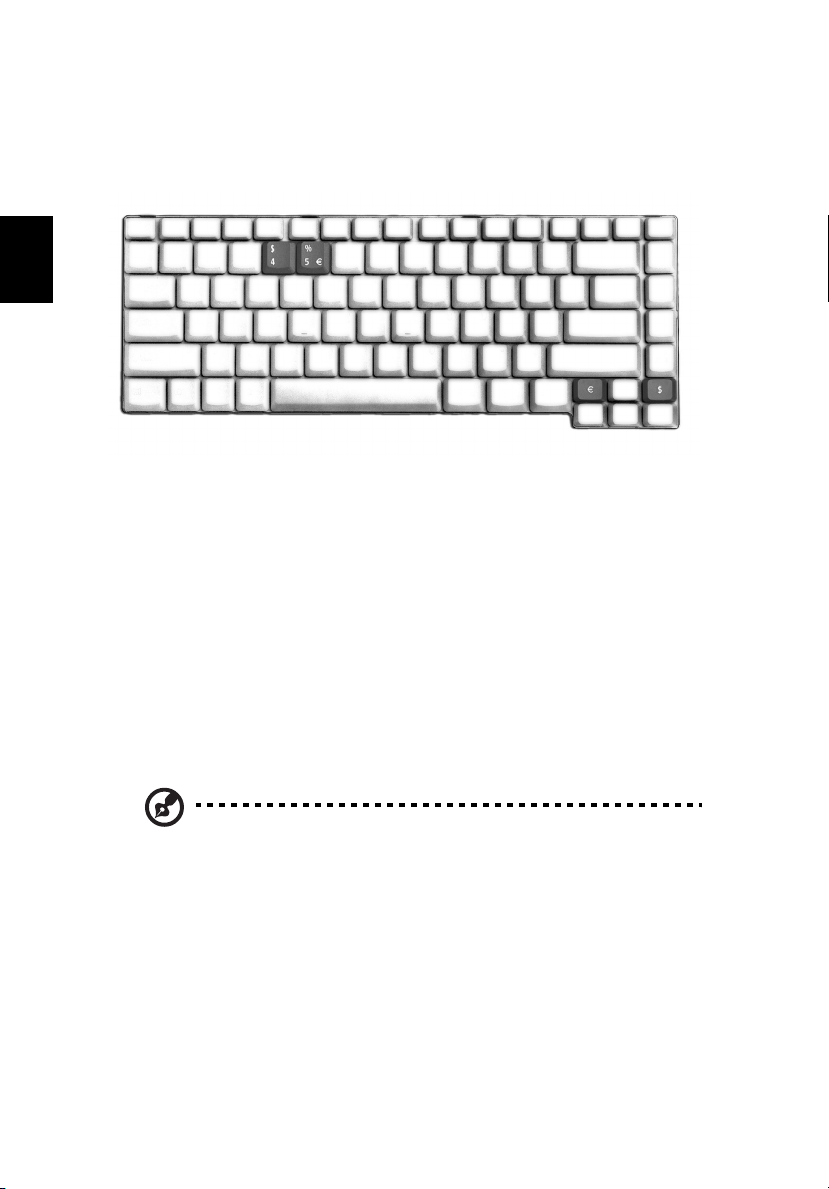
Norsk
20
1 Bli kjent med Aspire
Spesialtast
Du kan plassere Euro symbolet og symbolet for US dollar på øvremidtre og/eller nedre-høyre plass på tastaturet. For å skrive:
Euro symbolet
1 Åpne en teksteditor eller ordbehandler.
2 Trykk enten direkt på Euro symbolet nederst til høyre, eller hold
Alt Gr og trykk Euro symbolet øverst midt på tastaturet.
US dollar symbolet
1 Åpne en teksteditor eller en ordbehandler.
2 Trykk enten direkte på dollar symbolet nederst til høyre på
tastaturet, eller hold Alt Gr og trykk dollar symbolet øverst midt
på tastaturet.
Merk: Denne funksjon varierer med operativsystem-versjonen.
Page 29
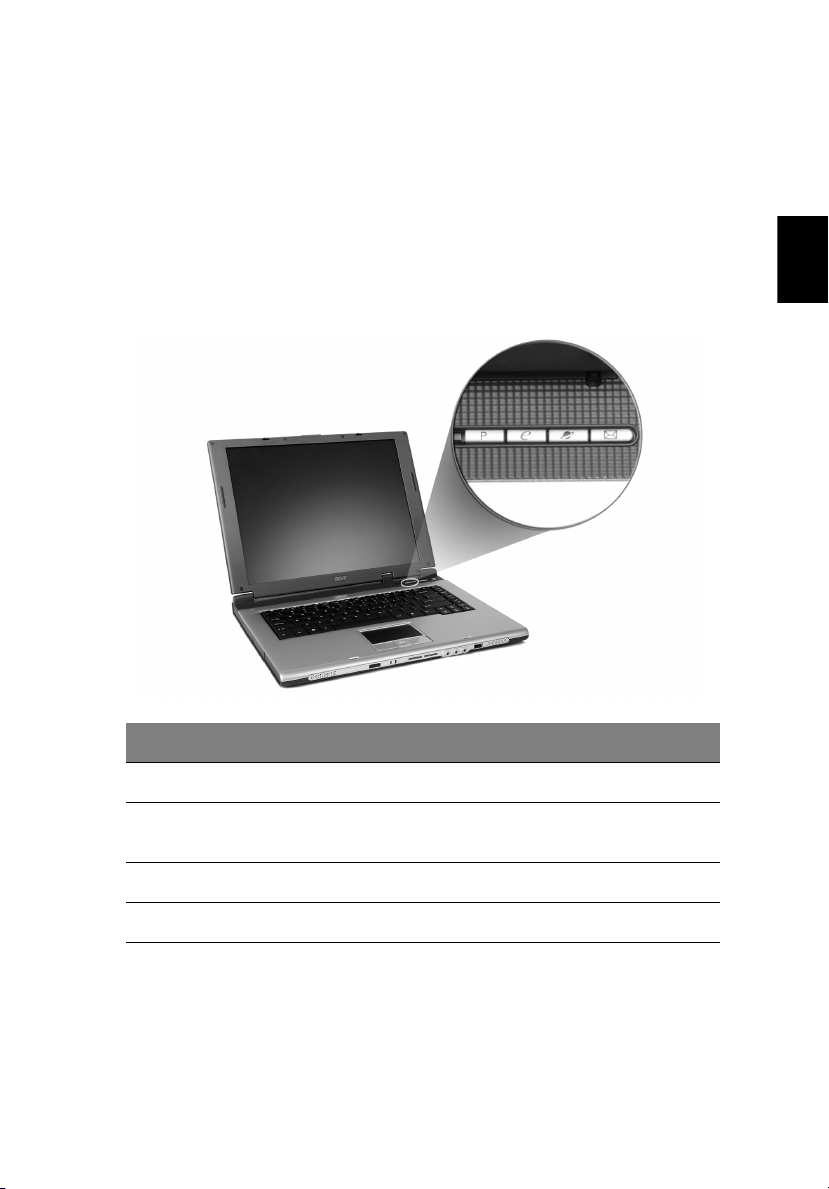
21
Starttaster
Lokalisert øverst til høyre over tastaturet er det fir knapper. Knappene
kalles starttaster. De betegnes post-,web-, "Acer Empowering" og
programmerbare taster.
Trykk "Acer Empowering" tast for å starte Acer eManager. Se “Acer
eManager” på side 44. Post- og Web er standard for Internet og epost
programmer, men kan stilles om av brukeren. For å stille om Web, post
og programmerbar tast, kjør Acer Launch Manager. See “Launch
Manager” on page 45.
Norsk
Nr. Beskrivelse Standard applikasjon
1 Post E-post applikasjon (bruker-programmerbar)
2 Web Internet browser applikasjon
(Bruker-programmerbar)
3 e Acer eManager (Bruker-programmerbar)
4 P Bruker-programmerbar
Page 30
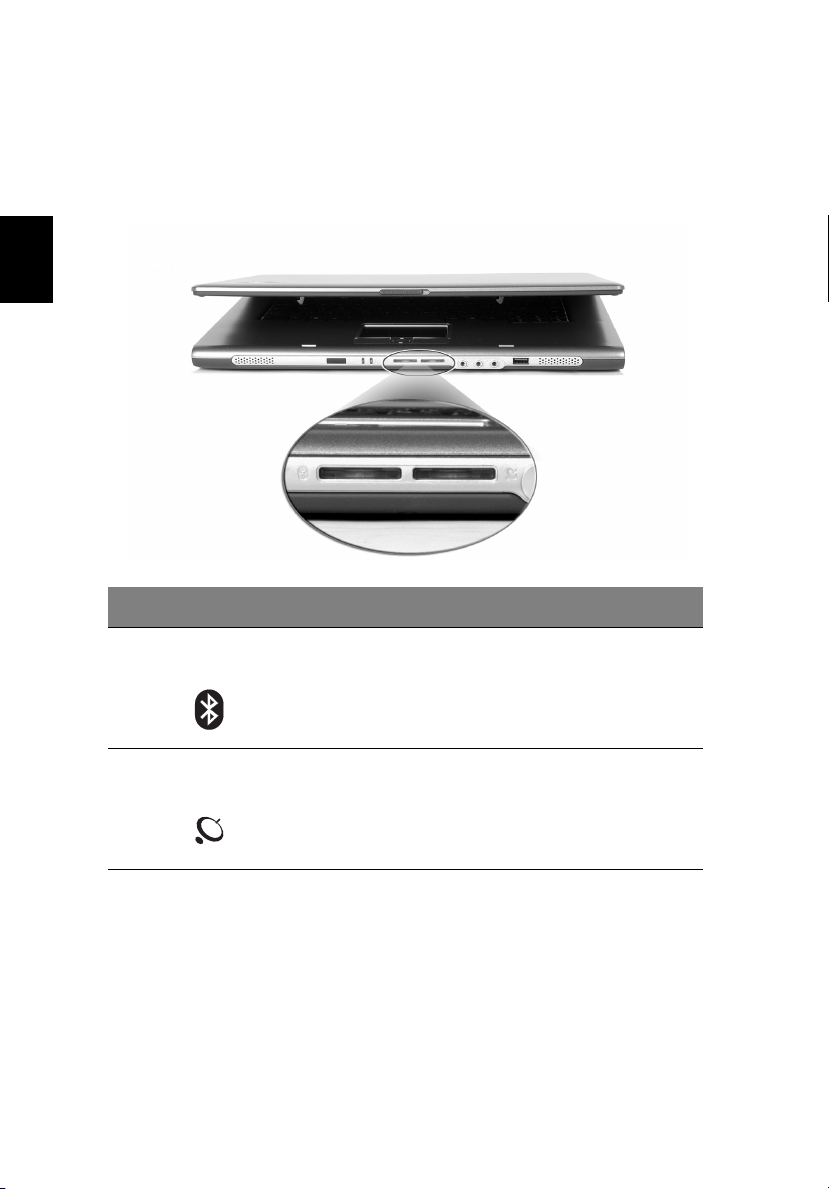
Norsk
22
1 Bli kjent med Aspire
I tillegg er det to startknapper på frontpanelet. Selv når lokket er
lukket så kan du lett bruke funksjonene for trådløs komm. og
Bluetooth®. Tastene for trådløs komm. og Bluetooth kan ikke resettes
av brukeren.
Nr. Beskrivelse Standard applikasjon
1Bluetooth
kommunikasjon
2Trådløs
kommunikasjon
Lyser for å indikere status av Bluetooth
(ekstrautstyr) kommunikasjon.
Lyser for å vise status av trådløst LAN
(ekstrautstyr) kommunikasjon.
Page 31

23
Berøringspute
Denne innebygde berøringsputen er en PS/2-kompatibel pekeenhet
som registrerer bevegelse på overflaten. Dette innebærer at markøren
reagerer etter hver som du flytter fingeren din på berøringsputens
overflate. Den sentrale plasseringen på håndhvileren gir optimal
komfort og støtte.
Merknad: Når du bruker en ekstern USB- eller seriemus, kan du
trykke på Fn-F7 for å deaktivere berøringsputen.
Grunnleggende om berøringsputen
Norsk
Følgende elementer lærer deg hvordan du bruker berøringsputen:
• Flytt fingeren over berøringsputen for å flytte markøren.
• Trykk på venstre (1) og høyre (3) knapp på kanten av
berøringsputen for å velge og utføre funksjoner. Disse to
knappene minner om venstre og høyre knapp på en mus. Bruk av
fingrene på berøringsputen gir lignende resultater.
• Bruk den fireveis rulleknappen (2) til å rulle opp eller ned og flytte
til venstre eller høyre på en side. Denne knappen etterligner å
Page 32

24
1 Bli kjent med Aspire
trykke med markøren i høyre rullefelt i Windows-programmer.
Norsk
Funksjon Venstre Knapp
Utføre Klikke to
ganger raskt.
Velge Klikk én gang. Berøre én gang.
Dra Klikk og hold,
og bruk
fingeren til å
dra markøren
over på
berøringsputen.
Åpne
kontekstmeny
Rulle Klikk og
Høyre
Knapp
Klikk én
gang.
Midtre
Knapp
hold
opp/ned/
venstre/
høyre.
Kort Berøring
Berøre to ganger
(med samme
hastighet som du
dobbeltklikker
med en
museknapp).
Bank to ganger
(med samme
hastighet som du
dobbeltklikker
med en
museknapp). Ved
den andre
berøringen holder
du på
berøringsputen og
drar markøren.
Merknad: Ha tørre og rene fingre når du bruker berøringsputen.
Pass også på å holde berøringsputen tørr og ren. Berøringsputen
er følsom for fingerbevegelser. Jo lettere berøring, desto bedre
respons med andre ord. Hardere berøring vil ikke øke
berøringsputens reaksjonsevne.
Page 33

Lagring
Denne datamaskinen er utstyrt med følgende medielagring:
25
Harddisk
Den høykapasitets harddisken er svaret på lagringsbehovene dine. Det
er her datafilene og -programmene er lagret.
Optisk stasjon
Datamaskinen din leveres utstyrt med en optisk stasjon som kan være
ett av følgende:
• DVD/CD-RW Combo
• DVD-Dual
• DVD-Super Multi
Utløse DVD-brettet
Hvis du skal utløse DVD-brettet mens datamaskinen er slått på, trykker
du på stasjonsutløserknappen og trekker ut brettet.
Norsk
Når strømmen er slått av, kan du løse ut stasjonsbrettet ved hjelp av
nødutløserhullet. Se side 66.
Page 34

26
1 Bli kjent med Aspire
Spille DVD-filmer
Når DVD-stasjonsmodulen er installert i plassen for optisk stasjon, kan
du spille DVD-filmer på datamaskinen.
1 Løs ut DVD-brettet, sett inn en DVD-filmplate og lukk DVD-brettet.
Norsk
Viktig! Når du starter DVD-spilleren for første gang, ber
programmet om at du oppgir sonekoden. DVD-plater er inndelt i
6 soner. Når DVD-stasjonen er satt til en sonekode, vil den bare
spille DVD-plater for den sonen. Du kan angi sonekoden
maksimalt fem ganger (medregnet første gang). Etter det blir den
sist angitte sonekoden permanent. Ved gjenoppretting av
harddisken tilbakestillles ikke antallet ganger sonekoden er
angitt. I en tabell senere i dette avsnittet finner du informasjon
om sonekoder for DVD-filmer.
2 DVD-filmen vil spilles automatisk etter noen få sekunder.
Sonekode Land eller Sone
1 USA, Canada
2 Europa, Midt-Østen, Sør-Afrika, Japan
3 Sørøst-Asia, Taiwan, Sør-Korea
4 Latin-Amerika, Australia, New Zealand
5 Tidligere SSSR, deler av Afrika, India
6 Folkerepublikken Kina
Merknad: Hvis du vil endre sonekoden, setter du inn en DVD-film
fra en annen sone i DVD-stasjonen.
Page 35

Lyd
Datamaskinen leveres med 16-biters Hi-Fi AC’97 stereolyd. De
innebygde stereohøyttalerne er lett tilgjengelige.
Det finnes lydporter på baksiden av datamaskinen. Se “Forfra lukket” på
side 5 hvis du vil ha mer informasjon om eksterne lydenheter.
27
Norsk
Regulere volumet
Regulere volumet på datamaskinen er enkelt og skjer ved å trykke på
noen knapper. Se “Hurtigtaster” på side 18 for mer informasjon om å
reulere høytalervolumet.
Strømstyring
Denne datamaskinen har en innebygd strømstyringsenhet som
overvåker systemaktiviteten. Systemaktivitet refererer til aktivitet som
involverer én eller flere av følgende enheter: tastatur, mus, harddisk,
periferutstyr koblet til serie- og parallellport, og skjermminne. Hvis
ingen aktivitet blir oppdaget i løpet av en tidsperiode (kalt
tidsavbrudd ved inaktivitet), stopper datamaskinen noen eller alle
disse enhetene for å spare energi.
Denne datamaskinen følger et strømstyringsoppsett som støtter
“Advanced Configuration and Power Interface” (ACPI), som gir både
optimal strømsparing og ytelse. Windows håndterer alle
strømsparingsrutiner for datamaskinen.
Page 36

28
1 Bli kjent med Aspire
På reisefot med Aspire
Dette avsnittet gir deg tips og råd om ting du må huske på når du skal
ut på tur med datamaskinen.
Koble fra skrivebordet
Norsk
Følg disse trinnene for å koble datamaskinen fra eksternt tilbehør:
1 Lagre arbeid under utførelse.
2 Fjern eventuelle medier eller plater fra stasjonen(e).
3 Avslutt operativsystemet.
4 Slå av datamaskinen.
5 Lukk skjermlokket.
6 Koble ledningen fra batterieliminatoren.
7 Koble fra tastatur, pekeenhet, skriver, ekstern skjerm og andre
eksterne enheter.
8 Koble fra Kensington-låsen hvis du bruker en til å sikre
datamaskinen.
På tur
“når du bare beveger deg korte avstander, for eksempel fra
kontorplassen din til et møterom”
Klargjøre datamaskinen
Før du flytter datamaskinen, lukker du skjermlokket for å plassere det i
sovemodus. Du kan nå trygt ta med deg datamaskinen hvor som helst i
bygningen. Når du skal ta maskinen ut av sovemodus, åpner du
skjermlokket.
Hvis du tar med deg datamaskinen ut til en kunde eller en annen
bygning, kan du velge å slå av datamaskinen:
1 Klikk på Start, Slå av datamaskinen.
2 Klikk på Slå av.
- eller du kan sette datamaskinen i dvalemodus ved å trykke på Fn-F4.
Deretter lukker du skjermen.
Page 37

29
Når du er klar til å bruke datamaskinen igjen, låser du opp og åpner
skjermlokket og trykker på og slipper strømknappen. Hvis
strømindikatoren er av, har datamaskinen gått i dvalemodus og slått
seg av. Trykk på og slipp strømknappen for å slå på maskinen igjen.
Merk deg at datamaskinen kan gå i dvalemodus etter en periode i
sovemodus. Slå på strømmen for å vekke opp maskinen fra
dvalemodus.
Hva du skal ta med til korte møter
Et fulladet batteri vil kjøre datamaskinen i omtrent 2 timer under de
fleste forhold. Hvis møtet er kortere enn det, behøver du trolig ikke å
ta med deg noen annet enn datamaskinen.
Hva du skal ta med til lengre møter
Hvis møtet varer lenger enn 2 timer, eller hvis batteriet ikke er fulladet,
bør du kanskje ta med deg batterieliminatoren for å plugge inn
datamaskinen i møterommet.
Hvis møterommet ikke har strømkontakt, kan du redusere
belastningen på batteriet ved å sette datamaskinen i sovemodus. Trykk
på Fn-F4 eller lukk skjermlokket når du ikke bruker datamaskinen
aktivt. Så kan du berøre en tast eller åpne skjermlokket for å fortsette.
Norsk
Ta med deg datamaskinen hjem
“når du beveger deg mellom kontoret og hjemmet, eller omvendt”
Klargjøre datamaskinen
Etter at du har koblet datamaskinen fra skrivebordet, følger du disse
trinnene for å klargjøre datamaskinen for en tur hjem:
• Undersøk om du har tatt ut alle medier og plater fra stasjonen(e).
Hvis du ikke tar ut mediene, kan det ødelegge lese/skrive-hodet i
stasjonen.
• Pakk datamaskinen i en beskyttende væske som forhindrer at
datamaskinen sklir omkring og kan dempe virkningen av et
eventuelt fall.
Advarsel! Ikke pakk gjenstander ved siden av datamaskinens
topplokk. Trykk mot lokket kan skade skjermen
Page 38

30
1 Bli kjent med Aspire
Hva du skal ta med deg
Med mindre du allerede har de aktuelle tingene hjemme, tar du med
deg følgende:
• batterieliminator og strømledning
• Den trykte brukerhåndboken
Norsk
Spesielle hensyn
Følg disse retningslinjene for å beskytte datamaskinen på reise til og
fra arbeid:
• Reduser virkningen av temperaturendirnger ved å ha med deg
datamaskinen.
• Hvis du må stoppe i en lengre periode og ikke kan ha med
datamaskinen, kan du legge datamaskinen i bagasjerommet for å
unngå at den utsettes for overdreven varme.
• Endringer i temperatur og fuktighet kan føre til kondensering. Gi
datamaskinen mulighet til å komme tilbake til romtemperatur, og
undersøk om skjermen har konsens før du slår på maskinen. Hvis
temperaturendringen er høyere enn 10°C (18°F), lar du
datamaskinen gjenvinne romtemperatur sakte. Hvis mulig lar du
datamaskinen stå 30 minutter i omgivelser med temperatur
mellom ute- og romtemperaturen.
Sette opp et hjemmekontor
Hvis du ofte arbeider med datamaskinen hjemme, kan det være lurt å
kjøpe en ekstra batterieliminator for hjemmebruk. Med en ekstra
batterieliminator sparer du inn på vekten du må ha med deg til og fra.
Hvis du bruker datamaskinen hjemme i lengre tidsperioder, ønsker du
kanskje også å legge til eksternt tastatur, skjerm og mus.
Page 39

31
Reise med datamaskinen
“når du beveger deg over en større avstand, for eksempel fra
kontorbygningen din til en kundes kontorbygning eller på reise lokalt”
Klargjøre datamaskinen
Klargjør datamaskinen som om du tar den med deg hjem. Kontroller at
batteriet i datamaskinen er ladet. På flyplasser kan du bli bedt av
sikkerhetspersonell om å slå på datamaskinen.
Hva du skal ta med deg
Ta med deg følgende ting:
• Batterieliminator
• Ett eller flere ekstra, fulladede batterier
• Ekstra skrivedriverfiler hvis du har tenkt å bruke en annen skriver
Spesielle hensyn
I tillegg til retningslinjene for å ta med seg datamaskinen hjem, følger
du disse retningene for å beskytte datamaskinen når du er på reise:
• Ta alltid med datamaskinen som kabinbagasje.
• Hvis mulig, ber du om at datamaskinen inspiseres manuelt.
Gjennomlysing på flyplasser er trygt, men ikke la datamaskinen
passere en metalldetektor.
• Unngå å utsett floppy-disker for håndholdte metalldetektorer.
Norsk
Page 40

32
Reise internasjonalt med datamaskinen
“når du reiser fra land til land”
Klargjøre datamaskinen
Klargjør datamaskinen for reise på vanlig måte.
1 Bli kjent med Aspire
Norsk
Hva du skal ta med deg
Ta med deg følgende ting:
• Batterieliminator
• Strømledninger som egner seg for landet du reiser til
• Ekstra, fulladede batterier
• Ekstra skriverdriverfiler hvis du har tenkt å bruke en annen skriver
• Kjøpsbevis, i tilfelle du må vise det for tollfunksjonærer
• International Traveler’s Warranty
Spesielle hensyn
Følg de samme retningslinjene som når du reiser med datamaskinen. I
tillegg er disse tipsene nyttige når du reiser internasjonalt:
• Når du reiser i et annet land, må du undersøke om den lokale
strømspenningen er kompatibel med batterieliminatorens
spesifikasjoner. Hvis ikke, kjøper du en strømledning som er
kompatibel med lokal spenning. Ikke bruk adaptere for el-utstyr til
å forsyne datamaskinen din med strøm.
• Hvis du bruker modem, må du undersøke om modemet og
kontakten er kompatible med telesystemet i landet du reiser i.
Page 41

33
Sikre datamaskinen din
Datamaskinen din er en verdifull investering du må ta vare på. Lær deg
hvordan du beskytter og tar vare på datamaskinen.
Sikkerhetsfunksjoner omfatter maskinvare og programvarelåser - en
sikkerhetslås og passord.
Bruke en sikkerhetslås på datamaskinen
I en åpning på maskinens høyre panel kan du koble til en Kensingtonkompatibel sikkerhetslås.
Koble en sikkehetslåskabel rundt et ubevegelig objekt som et bord
eller håndtaket på en låst skuff. Sett inn låsen i sporet og vri om
nøkkelen for å låse. Noen nøkkelløse modeller er også tilgjengelige.
Norsk
Angi et passord
Passord beskytter datamaskinen mot uautorisert tilgang. Når et
passord er aktivert, får ingen tilgang til datamaskinen uten å legge inn
det riktige passordet.
Du kan angi tre typer passord:
1 Administratorpassordet (Supervisor Password) sikrer datamaskinen
mot uautorisert tilgang til og bruk av BIOS-hjelpeprogrammet.
2 Brukerpassord (User Password) sikrer datamaskinen mot
uautorisert bruk.
3 Harddiskpassord (Hard Disk Password) beskytter data ved å
forhindre uautorisert tilgang til harddisken.
Advarsel! Ikke glem oppsett- og harddiskpassordene! Hvis du
glemmer passordene, må du kontakte forhandleren eller et
autorisert servicesenter.
Du kan definere passordene ved hjelp av et BIOS-hjelpeprogram.
Page 42

Norsk
34
1 Bli kjent med Aspire
Page 43

2 Tilpasse
datamaskinen
Page 44

Når som du har lært det grunnleggende om
Aspire-maskinen, er det på tide å bli kjent
med datamaskinens avanserte funksjoner. I
dette kapitlet skal du lære hvordan du
legger til ekstrautstyr, oppgraderer
komponenter for å oppnå bedre ytelse og
tilpasser datamaskinen.
Page 45

Utvide med ekstrautstyr
Din Aspire tilbyr en komplett mobil databehandlings-opplevelse.
37
Tilkoblingsalternativer
Ved hjelp av porter kan du koble periferutstyr til notebook-maskinen
på samme måte som til en skrivebords-PC.
Modem
Datamaskinen din har et innebygd modem, av typen V.92 56Kbps
AC’97.
Advarsel! Denne modemporten er ikke kompatibel med digitale
telefonlinjer. Å plugge inn dette modemet på en digital
telefonlinje vil skade modemet.
Når du skal bruke modemet, kobler du en telefonkabel fra
modemkontakten til telefonlinjeporten.
Norsk
Advarsel: Vennligst bruk levert telefonkabel som passer for landet
der den brukes.
Page 46

Norsk
38
2 Tilpasse datamaskinen
Nettverk
Datamaskinen har innebygd Ethernet/Fast Ethernet-funksjonalitet. Når
du skal bruke nettverksfunksjonen, kobler du en Ethernet-kabel fra
nettverkskontakten til en nettverkskontakt eller en hub. Ta kontakt
med nettverksansvarlig hvis du trenger flere detaljer.
Rask infrarød
Datamaskinens raske infrarøde (FIR) port tillater dataoverføring til
andre IR-utstyrte datamaskiner og ekstrautstyr så som PDA-er
(personal digital assistants), mobiltelefoner og infrarøde printere. Den
infrarøde porten kan overføre data med fire megabit pr. sekund
(Mbps) på en distanse opp til en meter.
Merk: Denne Rask infrarød funksjonen er bare tilgjengelig på
visse modeller.
Page 47

39
Universal Serial Bus (USB)
USB 2.0-porten er en høyhastighets seriebuss som gir deg mulighet til å
koble og seriekoble USB-utstyr uten å legge beslag på verdifulle
systemressurser. Datamaskinen din har fire tilgjengelige porter.
IEEE 1394 port
Datamaskinens IEEE 1394 port lar deg koble til en IEEE 1394 enhet så
som videokamera elle digitalkamera.
Norsk
Merk: Denne IEEE 1394 port funksjonen er bare tilgjengelig på
visse modeller. Se dokumentasjon for videokameraet eller
digitalkameraet for detaljer.
Page 48

Norsk
40
2 Tilpasse datamaskinen
PC-kortspor
Det er ett Type II CardBus PC Card spor på høyre side av datamaskinen.
I sporene kan du sette inn kort i kredittkortstørrelse for å bygge ut og
forbedre datamaskinens muligheter. Disse kortene bør ha en PC-kortlogo.
PC-kort (tidligere kjent som PCMCIA-kort) er tilleggskort for bærbare
datamaskiner, og gir deg mulighet til utvidelser som er mer
tilgjengelig på skrivebordsmaskiner. CardBus forbedrer den 16-biters
PC-kort-teknologien ved å øke båndbredden til 32 biter.
Merknad: Slå opp i håndboken for kortet hvis du vil ha detaljer
om hvordan du installerer og bruker et kort og funksjonene på
det.
Sette inn et PC-kort
Sett inn kortet i nedre spor og foreta de aktuelle tilkoblingene (f.eks.
nettverkskabel) etter behov. Håndboken til kortet har flere detaljer.
Page 49

41
Løse ut et PC-kort
Før du løser et PC-kort:
1 Avslutt programmet som bruker kortet.
2 Klikk på ikonet for trygg fjerning av maskinvare på oppgavelinjen
og klikk på PC-kort-elementet. Klikk på OK for å bekrefte.
3 Trykk på sporutløserknappen (1) for å få utløserknappen til å
sprette ut, og trykk på den på nytt for å løse ut kortet (2).
Norsk
3-i-1 kortleser reader(Produksjons-opsjon)
Det er en 3-i-1 kortleser på høyre side av datamaskinen. Se “Sett fra
høyre” on page 8. Leseren godtar Secure Digital (SD), MultiMediaCard
(MMC) og Memory Stick (MS) for økt brukervennlighet. For å sette inn
kort, sett det rett inn mot sporet og trykk det inn. For å ta det ut, trykk
på kortet og det spretter ut automatisk.
Page 50

42
2 Tilpasse datamaskinen
Oppgraderingsalternativer
Datamaskinen leveres med overlegen kraft og ytelse. Noen brukere og
programmene de bruker, kan imidlertid trenge mer. Med denne
datamaskinen kan du oppgradere nøkkelkomponenter når du trenger
økt ytelse.
Norsk
Merknad: Kontakt en autorisert forhandler hvis du bestemmer
deg for å utføre en nøkkelkomponentoppgradering.
Minneoppgradering
Minnet er utvidbart til 2GB, gjennom bruk av modultypene DDR 266/
333 256MB/512MB/1GB SDRAM. Datamaskinen støtter skygge-RAM.
Det Datamaskinen har to minnespor. Oppgrader minne ved å sette inn
en DIMM-brikke med høyere kapasitet i ett av eller begge disse
sporene.
Installere minne
Følg disse trinnene for å installere minne:
1 Slå opp datamaskinen, plugg ut batterieliminatoren (hvis tilkoblet)
og ta ut batteriene. Deretter slår du på datamaskinen for å få
tilgang til basen.
2 Ta ut skruen fra minnedekselet (1), og løft opp og ta bort
minnedekselet (2).
Page 51

3 Sett inn minnemodulen diagonalt i sporet (1), og trykk den
nedover til den klikker på plass (2).
4 Sett på plass minnedekselet og sikre det med en skrue.
Datamaskinen oppdager og omkonfigurerer minnestørrelsen
automatisk.
43
Norsk
Page 52

Norsk
44
2 Tilpasse datamaskinen
Bruke systemverktøy
Acer eManager
Acer eManager er et innovativt program laget for ofte brukte
funksjoner. Ved å trykke Acer Empowering tasten, Acer eManager
brukergrensesnitt startes, med tre hovedsettinger -- Acer eSetting,
Acer ePresentation og AcerePowerManagement (produksjons-opsjon).
For å stille om Acer Empowering tasten, se “Starttaster” on page 21.
Page 53

Launch Manager
Acer Launch Manager lar deg sette de programmerbare starttastene,
inklusive standard e-post og Internet Web tastene, samt Empowering
og P tastene. Trådløs og Bluetooth taster kan ikke settes av brukeren.
Se “BIOS-Hjelpeprogrammet” på side 45 for mer informasjon.
Du kan aksessere Launch Manager ved å klikke på Start, Alle
programmer, og så Launch Manager for å starte applikasjonen.
45
Norsk
BIOS-Hjelpeprogrammet
BIOS-Hjelpeprogrammet er et program for maskinvarekonfigurasjon
innebygd i datamaskinens “Basic Input/Ouput System” (BIOS).
Datamaskinen din er allerede riktig konfigurert og optimalisert, og du
behøver ikke å kjøre dette programmet. Hvis du får
konfigurasjonsproblemer, må du imidlertid kanskje kjøre det.
Hvis du vil aktivere BIOS-Hjelpeprogrammet, trykker du på F2 under
Power-On Self Test (POST) mens Aspire-logoen vises.
Page 54

Norsk
46
2 Tilpasse datamaskinen
Windows Arcade
Arcade er en integrert spiller for musikk, fotografier, DVD-filmer og
videoer. Hvis du vil se eller lytte, klikker du på en innholdsknapp (for
eksempel Musikk, Video osv.) på Arcade- hjemmesiden.
Cinema (Kino) – se på DVD eller VHS
Album – vise fotografier lagret på harddisken eller flyttbare
medier
Music (Musikk) – lytte på musikkfiler i forskjellige formater
Video – se på video og/eller redigere videoklipp
Burner (Brenner) – lage CDer og/eller DVDer for deling eller
arkivering
Advanced Settings (Avanserte innstillinger) – juster Arcade i
henhold til egne behov
Merk: Mens du ser på videoer, DVD-plater eller
lysbildepresentasjoner, er skjermbeskytteren og
strømsparingsfunksjonene ikke tilgjengelige. Disse funksjonene er
aktivert når du lytter på musikk.
Page 55

Arcade-hurtigtaster
Når maskinen kjører i Windows-miljøet, kan du bruke
tastekombinasjonen nedenfor til å kontrolllere og finjustere
funksjonene og innstillingene i Arcade.
Hurtigtaster Funksjon
Fn + F1 Meny for online hjelp
Fn + F3 Batteriopplysninger
Fn + F5 Skjermbytte
Fn + F6 Blank skjerm
Fn + F8 Høyttaler av/på
Fn + ↑ Volum opp - Øker høyttalervolumet
Fn + ↓ Volum ned - Reduserer høyttalerens
Fn + → Lysstyrke opp - Øker skjermens
47
Norsk
Fn +
←
Fn + Home Volum opp
Fn + Pg Up Volum ned
Fn + Pg Dm Neste kapittel
Fn + End Forrige kapittel
Lysstyrke ned - Reduserer skjermens
Page 56

Norsk
48
2 Tilpasse datamaskinen
Finne og spille av innhold
Ved å klikke på en knapp på på Arcade-hjemmesiden åpnes den
tilsvarende hjemmesiden. Innholdssidene har knapper til venstre og et
område med tilgang til innhold til høyre. Hvis en knapp viser ett av
flere valg, for eksempel sorteringsrekkefølge, vises den gjeldende
innstillingen med en ball i sterke farger på venstre side.
Når du skal velge innhold, klikker du på elementet i innholdsområdet.
Hvis det finnes mer enn én CD- eller DVD-stasjon, vises alle stasjoner.
Bilder og videoer vises som filer (med miniatyrer) og organisert i
mapper.
Når du skal bla i en mappe, klikker du for å åpne den. Hvis du vil gå
tilbake til mappen over den, klikker du på knappen Up one level (Opp
ett nivå). Hvis en side har mer innhold enn det er plass til, bruker du
knappene nederst til høyre for å rulle gjennom sidene.
Avanserte innstillinger
Det finnes innstillinger i Arcade som gir deg mulighet til å finjustere
maskinens ytelse og dine personlige preferanser. Siden Settings
(Innstillinger) er tilgjengelig med knappen Advanced Settings
(Avanserte innstillinger) på hjemmesiden.
Bruk innstillingen Screen ratio (Skjermforhold) til å angi om du har
standard- (4:3) eller widescreen-skjerm (16:9).
Merk: Hvis høyttalerne ikke kan generere lavfrekvente signaler,
anbefales det at du ikke velger dette alternativet, for å unngå
skade på høyttalerne.
Audio output (Lydutdata) bør settes til Stereo hvis du lytter på
høyttalere eller Virtual surround sound hvis du bruker slike.
Klikk på knappen About Arcade (Om Arcade) hvis du vil åpne en side
med versjons- og copyrightopplysninger.
Klikk på knappen Restore to factory settings (Gjenopprett til
fabrikkinnstillinger) for å sette innstillingene for Arcade tilbake til
standardverdiene.
Page 57

49
Arcade-kontroller
Når du ser på videosekvenser, filmer eller lysbildepresentasjoner på full
skjerm, vises to popup-kontrollpaneler hvis du beveger musen. De blir
automatisk borte etter en stund. Panelet med navigeringskontroller
vises øverst og panelet med spillerkontroller nederst på skjermen.
Navigeringskontroller
Hvis du vil gå tilbake til Arcade-hjemmesiden, klikker du på Hjemknappen i øvre venstre hjørne av vinduet. Hvis du vil gå ett nivå opp
når du søker etter innhold, klikker du på Up one level (Opp ett nivå).
Hvis du vil gå tilbake til et tidligere skjermbilde, klikker du på Return
(Tilbake). Knappene øverst til høyre (Minimize, Maximize, and Close
(Minimer, Maksimer og Lukk) har standard PC-funksjonalitet.
Hvis du vil avslutte Arcade, klikker du på lukkeknappen i øvre høyre
hjørne av vinduet. Du kan også klikke på knappen To PC (Til PC).
Spillerkontroller
Nederst i vinduet vises spillerkontrollene som brukes til video,
lysbildepresentasjoner, filmer og musikk. Gruppen til venstre tilbyr
standard avspillingskontroller (spill, pause, stopp, osv...). Gruppen til
høyre regulerer volum (demp og volum opp/ned).
Norsk
Merk: Når du spiller DVDer, får du flere kontroller til høyre for
volumkontrollene. Disse beskrives mer detaljert i avsnittet om
Kino i denne håndboken.
Page 58

Norsk
50
2 Tilpasse datamaskinen
Kino
Hvis datamaskinen ble levert med en DVD-stasjon, kan du spille filmer
fra DVDer og VCD med kinofunksjonen i Arcade. Denne spilleren har
funksjonene og kontrollene til en typisk DVD-spiller for hjemmebruk.
Når du setter inn en plate i DVD-stasjonen, begynner avspilling av
filmen automatisk. Til kontroll av filmen vises spillerens kontrollpanel
nederst i vinduet når du beveger musen.
Hvis mer enn én optisk stasjon inneholder en avspillbar plate, klikker
du på knappen Cinema (Kino) på hjemmesiden for å åpne
innholdssiden for kino – og deretter velger du ønsket plate fra listen til
høyre.
Når du viser DVDer, blir følgende spesialkontroller lagt til på popuppanelet:
• DVD Menu (DVD-meny)
• Subtitle (Teksting)
• Language (Språk)
• Angle (Vinkel)
Platen som spilles i øyeblikket, vises i området over stasjonslisten.
Denne siden vises også når du trykker på stoppknappen under visning
av en film. Med knappene på venstre side kan du fortsette filmen fra
stedet der den ble stoppet, starte filmen på nytt fra begynnelsen,
hoppe til DVD-menyen, løse ut platen eller gå til siden med DVDinnstillinger.
DVD-innstillinger
Det finnes to typer DVD-innstillinger – Video og Language (Språk).
Klikk på den aktuelle knappen for å åpne en innstillingsside.
Video
Videoinnstillingene kontrollerer videoavspillingen av DVDer/VCDer.
Use hardware acceleration (Bruk maskinvareakselerasjon) utnytter den
spesielle behandlingskraften i noen grafikkort til å redusere CPUbelastningen ved avspilling av DVDer og enkelte videofiler. Hvis du har
problemer med videokvaliteten, kan du prøve å slå Av dette
alternativet.
Page 59

51
Velg en utdatatype:
• 4:3 Standard eller 16:9 Widescreen i henhold til
visningspreferansene.
• Alternativet Letterbox (Postkasse) viser widescreenfilm i sitt
opprinnelige sideforhold og legger til svarte striper øverst og
nederst på skjermen.
• Funksjonen Pan & Scan (Panorer og skann) er for DVD-titler med
widescreen-sideforhold.
• Cinema vision er en ikke-lineær videostrekkingsteknologi som gir
minimal forvrengning i midten av bildet.
• Alternativet Stretch (Strekk) strekker videobildet til størrelsen på
visningsskjermen.
Alternativet Colour profile (Fargeprofil) gjør at du kan velge fra en
liste over fargekonfigurasjoner for å endre den generelle fargen på
videoinnholdet under avspilling. Original bruker fargeoppsettet til
platen du ser på, mens Vivid, Bright og Theatre (Levende, Lys, Teater)
legger til spesielle fargekvaliteter i videovisningen.
Clear vision er en videoforbedringsteknologi som oppdager
videoinnhold og justerer lysstyrke-, kontrast- og metningsnivåer
automatisk, slik at du ikke behøver å endre fargeinnstillingene hvis du
ser på en film som inneholder veldig mørke eller lyse scener.
Klkk på Restore to factory settings (Gjenopprett til fabrikkinnstillinger)
for å sette innstillingene tilbake til standardverdiene.
Norsk
Språk
Språkinnstillingene regulerer lyd og teksting på DVDer/VCDer.
Subtitle (Teksting) velger standard tekstingsspråk for DVDer når det er
tilgjengelig. Fabrikkinnstillingen er Av.
Closed caption (Bildetekst) slår på bildetekster på DVDer. Denne
funksjonen viser bildetekster som er kodet sammen med videosignalet
og som inneholder beskrivelser av skjermhandlingen og dialog for
hørselssvekkede. Fabrikkinnstillingen er Av.
Audio (Lyd) velger standardspråket for DVD-titler.
Page 60

Norsk
52
2 Tilpasse datamaskinen
Album
Arcade lar deg vise digitale fotografier individuelt eller som en
lysbildepresentasjon, fra en hvilken som helst tilgjengelig stasjon på
datamaskinen. Klikk på Album-knappen på Arcade-hjemmesiden for å
vise Album-hovedsiden.
Innholdsområdet til høyre viser både individuelle bilder og mapper.
Klikk på en mappe for å åpne den.
Page 61

53
Hvis du vil vise en lysbildepresentasjon, åpner du mappen som
inneholder bildene du vil vise – og klikker på Play slideshow (Spill
lysbildepresentasjon). Lysbildene vises på hele skjermen. Bruk popupkontrollpanelet til å kontrollere lysbildepresentasjonen.
Hvis du vil rotere et bilde på hele skjermen, klikker du på Rotate right
(Roter høyre) eller Rotate left (Roter venstre).
Du kan også vise ett enkelt bilde ved å klikke på det. Dette åpner
bildet på full skjerm.
Innstillinger for lysbildepresentasjoner
Hvis du vil endre innstillingene for lysbildepresentasjoner, klikker du
på knappen Settings (Innstillinger) på Album-siden.
Innstillingen Slide duration (Lysbildevarighet) bestemmer hvor lenge
hvert lysbilde vises før det automatisk går videre til neste bilde i
lysbildepresentasjonen.
Innstillingen Transition effects (Overgangseffekter) angir hva slags
overgang som brukes mellom bilder.
Hvis du vil legge til bakgrunnsmusikk i en lysbildepresentasjon, setter
du alternativet Play music during slideshow (Spill musikk under
lysbildepresentasjon) til Yes (Ja). På den valgte musikksiden blir du
bedt om å velge musikk fra ditt personlige musikkbibliotek.
Klikk på Restore to factory settings (Gjenopprett til
fabrikkinnstillinger) for å sette innstillingene tilbake til
standardverdiene.
Norsk
Page 62

Norsk
54
2 Tilpasse datamaskinen
Video
Når du skal åpne videofunksjonen, klikker du på Video på Arcadehjemmesiden for å åpne videosiden.
Merk: Videofunksjonen er utformet for avspilling av formatene
MPEG1, MPEG2 (hvis en DVD-stasjon er installert), AVI, WMV og
ASF. Hvis du vil se en DVD eller VCD, bruker du kinofunksjonen.
To alternativer vises på videosiden - Video Play (Video Spill) eller Video
Edit (Video Rediger).
Spille en videofil
Klikk på Video Play for å se på videofiler. Videosiden viser videofilene i
innholdsområdet på høyre side. De er organisert i mapper, og et
miniatyrbilde viser den første rammen i videoen.
Hvis du vil spille en videofil, klikker du på den. Videoen spilles på full
skjerm. Popup-kontrollpanelet vises nederst på skjermen når du flytter
musen. Hvis du vil gå tilbake til videosiden, klikker du på Stop.
Redigere en videofil
Klikk på Video Edit for å åpne PowerDirector-programmet.
PowerDirector er et redigeringsprogram for digital video som kan
hjelpe deg med å lage profesjonelt utseende filmer – komplett med
musikk, spesialeffekter og overganger. PowerDirector gir
hjemmebrukere et enkelt verktøy for å gjøre noe litt mer kreativt ut av
sine hjemmevideoer. Du behøver ikke å være videoekspert for å sette
pris på PowerDirector.
Den digitale filmproduksjonsprosessen innebærer en kombinasjon av
kunstnerisk innsats og teknologi, der du starter med råopptak og
ender med en filmproduksjon.
Før du redigerer filmen ved hjelp av PowerDirector, må du lage (eller
samle sammen) dens bestanddeler – videosekvenser, fotografier og
musikk.
Når du har råopptakene for hånden, kan PowerDirector brukes til
følgende oppgaver:
- innhente video- og lydinnhold
- klippe video- og lydinnhold til ønsket lengde
Page 63

55
- legge til spesialeffekter i en videosekvens
- justere skarphet, kontrast og/eller farge i en videosekvens
- legge til overgangseffekter mellom videosekvenser
- forhåndsvise produksjonen
- brenne produksjonen på en VCD eller DVD
Hvis du vil ha hjelp til redigering av video, kan du slå opp i
PowerDirectors online hjelp.
Musikk
Du har direkte tilgang til musikksamlingen ved å klikke på Music
(Musikk) på Arcade-hjemmesiden for å åpne musikksiden.
Velg mappen som inneholder musikken du vil lytte til. Klikk på Spill for
å lytte på hele CDen fra begynnelsen, eller velg sangen du vil høre fra
listen i innholdsområdet.
Sangene i mappen vises i innholdsområdet, mens venstre side har
kontroller for Play (Spill av) Random (Tilfeldig) og Repeat all (Gjenta
alle). Alternativet Visualize (Visualiser) gir deg mulighet til å se på
datagenererte visualiseringer mens du lytter på musikk.
Kontrollpanelet nederst på siden gjør det enkelt å justere volumet og
kontrollere avspillingen.
Hvis du vil "rippe" musik fra en CD, klikker du på Rip CD. På siden som
åpnes velger du sangene du vil "rippe" (eller klikker på Select/Clear all
(Velg / Opphev alle) – og klikker på Rip now.
Norsk
Brenner
NTI CD/DVD-Maker forenkler dagens digitale livsstil ved å tilby en
enkel og komplett løsning for registrering av data, lyd, fotografier
eller video. Nå kan du brenne og dele hva som helst på CD/DVD –
musikk slik du liker den, fotografiene dine, videoene dine. Også
kopiering av viktige data går raskere og enklere enn noen gang
tidligere.
Kopiere – sikkerhetskopiere CD/DVD-samlingen
Ta sikkerhetskopier av (ikke-kopibeskyttede) CDer med bare noen få
museklikk. Kopiere ikke-kopibeskyttede DVDer også!
Page 64

Norsk
56
2 Tilpasse datamaskinen
Lyd – lag dine egne samle-CDer
Lag musikk med bedre lyd på et øyeblikk. Brenn dine yndlingssanger
på CD slik at du kan lytte på dem på en hvilken som helst CD-spiller.
Konverter sanger fra musikksamlingen til MP3 og andre populære
lydformater. Du kan til og med lage MP3-CDer med over 100 av
favorittsangene dine og lytte på dem på PCen eller MP3/CD-spilleren.
Data – rask og enkel lagring av filer
Kopier datamaskinens harddiskfiler så det blir enkelt å gjenopprette
dem i tilfelle et krasj. Arkivering av data på CD/DVD eliminerer behovet
for ekstra harddisker.
Video – verden i bilder
Gjør om digitale fotografier til en lysbilde-VCD med bakgrunnsmusikk
som kan spilles av på de fleste DVD-spillere. Bring nytt liv i
videosekvensene og del opplevelser med venner og familie for
avspilling på de fleste DVD-spillere. Du kan til og med legge til
egendefinerte menyer på Video-CDer og Super Video-CDer
Hvis du vil ha flere detaljer om hvert av disse alternativene, kan du slå
opp i brukerhåndboken eller velge Help-knappen for å åpne
hjelpemenyen NTI CD/DVD-Maker.
Filtypekompatibilitet
Modus Støtte Ikke Støtte
Kino DVD/SVCD
VCD/MiniDVD
Video ASF/WMV/AVI/
MPEG1/2
DivX (krever kodek)
Album BMP, JPG, PNG GIF, TIF, PSD, ICO
Musikk MP3, WMA, WAV
CDA (Lyd-CD)
Merk: Automatisk oppdagelse av mediet vil bare fungere under
hovedmenyen.
DTS,Liner PCM
TruSurroundXT,SRS
DVD-lyd
DVD-navigator
SVCD
M2V, MOV, Flash
DVD-lyd, SACD
Page 65

57
Acer Disk til Disk gjennoppretting
Merk: Denne funksjonen er bare tilgjengelig på visse modeller.
Installasjon av flerspråklig operativsystem
Følg instruksjonene for å velge operativsystemet og språket du vil
bruke ved første gangs oppstart av systemet.
1 Slå på systemet.
2 Acers valgmeny for flerspråklig operativsystem vises automatisk.
3 Bla til ønsket språkversjon ved hjelp av piltastene. Trykk på Enter
for å bekrefte valget.
4 Operativsystemet og språket du velger nå, vil være det eneste
alternativet for senere gjenopprettingsoperasjoner.
5 Systemet installerer operativsystemet og -språket du velger.
Gjenopprette uten en gjenopprettings-CD
Denne gjenopprettingsprosessen vil hjelpe deg med å gjenopprette
stasjon C: med det opprinnelige programvareinnholdet som var
installert da du kjøpte din bærbare maskin. Følg trinnene nedenfor for
å bygge opp stasjon C: igjen. (Stasjon C: vil reformateres og alle data vil
slettes.) Det er viktig å sikkerhetskopiere alle datafiler før du bruker
dette alternativet.
Norsk
Før du utfører en gjenopprettingsoperasjon, må du undersøke BIOSinnstillingene.
a Undersøk om funksjonen "Hard Disk Recovery" er aktivert eller ikke.
b Kontroller at innstillingen [Hard Disk Recovery] under [Advanced] er
satt til [Enabled].
c Avslutt BIOS Oppsettverktøy og lagre endringene. Systemet starter på
nytt.
Merk: Du åpner BIOS Oppsettverktøy ved å trykke på <F2> under
oppstartstesten.
Page 66

Norsk
58
1 Start systemet på nytt.
2 Instruksjonen "Press <F2> to Enter BIOS" vises nederst på skjermen
under oppstartstesten.
3Trykk på <Alt> + <F10> samtidig for å starte
gjenopprettingsprosessen.
4 Meldingen "The system has password protection. Please enter
000000:" vises.
5 Tast inn seks nuller og fortsett.
6 Vinduet "Acer Self-Configuration Preload" vises.
7 Bruk piltastene til å rulle gjennom oppføringene
(operativsystemversjonene), og trykk på "Enter" for å velge en av
dem.
2 Tilpasse datamaskinen
Definere passord og avslutte
Trykk på "F3" for å definere et passord eller på "F5" for å avslutte
gjenopprettingsprosessen når vinduet "Acer Self-Configuration
Preload" vises.
Hvis du trykker på "F3", viser neste skjermbilde "Please enter new
password: ". Angi et passord med inntil åtte alfanumeriske tegn. Du
blir bedt om å gjenta passordet for bekreftelse før du fortsetter.
Skjermen viser "Password has been created. Press any key to reboot...".
Trykk på en tast for å starte systemet på nytt.
Hvis du trykker på "F5", avsluttes gjenopprettingsprosessen og
systemet starter på nytt på vanlig måte.
Viktig: Denne funksjonen kopierer 2 GB til en skjult partisjon på
harddisken.
Page 67

3 Feilsøking og
problemløsing
Page 68

Dette kapitlet forteller deg hvordan du
forholder deg til vanlige systemproblemer. Les
det før du ringer en teknikker når et problem
har oppstått. Løsninger på mer alvorlige
problemer krever at datamaskinen åpnes. Ikke
forsøk å åpne datamaskinen selv. Kontakt
forhandlere eller et autorisert servicesenter
hvis du trenger hjelp.
Page 69

65
Vanlige spørsmål
Nedenfor finner du en liste over mulige situasjoner som kan oppstå
ved bruk av datamaskinen. Enkle svar og løsninger er oppgitt for hver
situasjon.
Jeg trykket på strømknappen og åpnet skjermen, men datamaskinen starter ikke.
Se på strømindikatoren:
• Hvis den ikke lyser, får ikke datamaskinen strøm. Undersøk
følgende:
• Hvis du kjører på batteri, kan det gi for lite strøm til å kjøre
datamaskinen. Koble til batterieliminatoren for å lade opp
batteriet igjen.
• Kontroller at batterieliminatoren er plugget riktig inn i
henholdsvis datamaskinen og strømkontakten.
• Hvis den er det, undersøk følgende:
• Hvis soveindikatoren lyser, er datamaskinen i sovemodus.
Trykk på en tast eller berøringsputen for å fortsette.
Ingenting vises på skjermen.
Datamaskinens strømstyringssystem blanker automatisk skjermen for å
spare strøm. Trykk på en hvilken som helst tast for å slå på skjermen
igjen.
Hvis du trykker på en tast uten at skjermen slås på igjen, kan to ting
være årsaken:
• Lysstyrkenivået kan være for lavt. Trykk på Fn-→ for å øke
lysstyrken.
• Skjermenheten kan være satt til en ekstern skjerm. Trykk på
skjermbyttetasten Fn-F5 for å bytte visningen tilbake til
datamaskinen.
Norsk
Bildet vises ikke på hele skjermen.
Kontroller at oppløsningen er satt til 1024x768. Dette er maskinens
standard oppløsning. Høyreklikk på Windows-skrivebordet og velg
Egenskaper for å åpne dialogboksen Egenskaper for Skjerm. Velg
kategorien Innstillinger for å undersøke om oppløsningen er riktig
angitt. Oppløsninger lavere enn den angitte oppløsningen er ikke
fullskjerms på datamaskinen eller en ekstern skjerm.
Page 70

Norsk
66
3 Feilsøking og problemløsing
Ingen lyd høres fra datamaskinen.
Undersøk følgende:
• Volumet kan være dempet. I Windows kan du se på
volumkontrollikonet (en høyttaler) på oppgavelinjen. Hvis det har
et kryss, klikker du på ikonet og fjerner merket for Demp.
• Høyttaleren kan være slått av. Trykk på Fn-F8 for å slå på
høyttalerne (denne hurtigtasten slår også av høyttalerne).
• Lydstyrkenivået kan være for lavt. I Windows kan du se på
volumkontrollikonet på oppgavelinjen.
• Hvis hodetelefoner, øreplugger eller eksterne høyttalere kobles til
"Line-out" på datamaskinens bakpanel, blir de interne høyttalerne
automatisk slått av.
Jeg vil løse ut CD- eller DVD-brettet uten å slå på strømmen. Jeg kan ikke utløse CDeller DVD-brettet.
Det finnes en mekanisk utløserknapp på optisk stasjonen. Sett ganske
enkelt inn tuppen på en penn eller en binders, og skyv for å løse ut
brettet.
Page 71

67
CD- eller DVD-stasjonen kan ikke lese en plate.
Undersøk følgende:
• Kontroller at platen støttes av stasjonen. Hvis datamaskinen har en
CD-ROM-stasjon, kan den lese CDer, men ikke DVDer. Hvis
datamaskinen har en DVD-stasjon, kan den lese DVDer i tillegg til
CDer.
• Når du plasserer CDen eller DVDen i stasjonsbrettet, må du
sørgefor at platen sitter trygt i spindelen på stasjonsbrettet.
• Kontroller at CDen eller DVDen er fri for riper og smuss. Hvis CDen
eller DVDen er skitten, rengjør du den med et
platerengjøringssett. Følg instruksjonene som følger med settet.
• Hvis problemet ikke skyldes platen, kan CD- eller DVD-stasjonen
være skitten. Rengjør den ved hjelp av et stasjonsrengjøringssett.
Følg instruksjonene som følger med settet.
Tastaturet reagerer ikke.
Prøv å koble et eksternt tastatur til USB-kontakten på maskinens
bakside. Hvis dette fungerer, kontakter du forhandleren eller et
autorisert servicesenter, fordi ting tyder på at en intern tastaturkabel
kan være løs.
Infrarød port fungerer ikke.
Norsk
Sjekk følgende:
• Sikre at de infrarøde portene på de to enhetene er vendt mot
hverandre (+/- 15 grade) maksimum 1 meter fra hverandre.
• Sikre at det er fri sikt mellom de to infrarøde portene. Ingenting
skal blokkere portene.
• Sikre at passende programvare kjører på begge enheter (for fil
overføring) eller at riktig skriverdriver er installert (for utskrift til
en infrarød skriver).
• I løpet av POST, trykk F2 for å få tilgang til BIOS og verifiser at
infrarød port er aktivert.
• Sikre at begge enheter er IrDA-tilpasset.
Page 72

Norsk
68
3 Feilsøking og problemløsing
Skriveren fungerer ikke.
Undersøk følgende:
• Kontroller at skriveren er koblet til en strømkontakt og at den er
slått på.
• Avhengig av tilkobling (USB eller parallell), må du kontrollere at
skriverkabelen er godt koblet til den aktuelle porten på
datamaskinen og den tilsvarende porten på skriveren.
• Under POST trykker du på F2 for å åpne BIOS-hjelpeprogrammet
og kontrollere at parallellporten (hvis du bruker en
parallellskriver) er aktivert.
Jeg vil sette opp stedet mitt for bruk av internt modem.
Du må sette opp stedet ditt for riktig bruk av
kommunikasjonsprogramvaren:
1 Klikk på Start, Kontrollpanel.
2 Dobbeltklikk på Telefon- og modemalternativer.
3 Velg kategorien Oppringingsregler for å begynn å sette opp
stedet.
Bruk Hjelp og Støtte (Help and Support) i Windows ved behov.
Feilfinnings-tips
Denne bærbare datamaskinen har et avansert design som gir
feilmeldinger på skjermen for å hjelpe deg å løse problemer.
Dersom systemet rapporterer en feil, eller symptom på feil opptrer, se
“Feilmeldinger” på side 69. Dersom problemet ikke kan løses, kontakt
din forhandler. Se “Feilmeldinger” på side 69.
Page 73

Feilmeldinger
Dersom du får en feilmelding, merk deg meldingen og forsøk å rette
feilen. Følgende tabell lister feilmeldingene i alfabetisk orden med
tilhørende anbefalt handling.
Feilmeldinger Handling
69
Norsk
CMOS Batteri dårlig Kontakt forhandleren eller autorisert
CMOS sjekksum feil Kontakt forhandleren eller autorisert
Disk oppstartsfeil
(boot)
Utstyrskonfigurasjonsfeil
Harddisk 0 feil Kontakt forhandleren eller autorisert
Harddisk 0 utvidet type
feil
I/O Paritetsfeil Kontakt forhandleren eller autorisert
Tastaturfeil eller intet
tastatur tilkoblet
Tastatur grensesnittfeil
Minnestørrelse
uoverensstemmelse
servicesenter.
servicesenter.
Sett inn en systemdiskett (boot-bar) i
floppystasjonen (A:), trykk Enter for å starte om
igjen.
Trykk F2 (ved POST) for å gå til BIOS; og trykk Esc
for å gå ut og rekonfigurere datamaskinen.
servicesenter.
Kontakt forhandleren eller autorisert
servicesenter.
servicesenter.
Kontakt forhandleren eller autorisert
servicesenter
Kontakt forhandleren eller autorisert
servicesenter
Trykk F2 (ved POST) for å gå til BIOS; og trykk Esc
for å gå ut og rejkonfigurere datamaskinen.
Dersom du fortsatt har problemer etter å ha gått gjennom foreslåtte
handlinger, kontakt forhandleren eller et autorisert servicesenter for
assistanse. Noen problemer kan løses ved hjelp av BIOS-verktøyet.
Page 74

Norsk
70
3 Feilsøking og problemløsing
Be om service
International Traveler’s Warranty (ITW)
Datamaskinen er sikret med en garantiordning som kalles
“International Traveler’s Warranty” (ITW), som gir deg trygghet og
sjelefred når du er på reise. Vårt verdensomspennende nettverk av
servicesentre er der for å gi deg en hjelpende hånd.
Et ITW-pass følger med datamaskinen. Dette passet inneholder alt du
behøver å vite om ITW-programmet. En liste over tilgjengelige,
autoriserte servicesentre finner du i dette praktiske heftet. Les grundig
gjennom dette passet.
Ha alltid ITW-passet for hånden, spesielt når du reiser, for å få full hjelp
fra våre servicesentre. Plasser kjøpsbeviset ditt i lommen på innsiden av
forsideomslaget på ITW-passet.
Hvis du reiser i et land som ikke har et Acer-autorisert ITWservicekontor, kan du fortsatt komme i kontakt med våre kontorer på
verdensbasis.
Det er to måter å kontakte Acer for teknisk support og informasjon:
• Internet service over hele verden (www.acersupport.com
• Teknisk support i ulike land
)
Du kan se en liste av tekniske supportnummere ved å følge følgede
trinn:
1 Klikk på Start, Oppsett, Kontrollpanel.
2 Dobbelklikk på System.
3 Klikk på Supportinformasjon knappen.
Page 75

Før du ringer
Ha alltid følgende informasjon for hånden når du ringer Acer for
online-service, og vær ved datamaskinen når du ringer. Med din hjelp
kan vi redusere samtaletiden og løse problemene på en effektiv måte.
Hvis det finnes feilmeldinger eller pipesignaler som rapporteres av
datamaskinen din, skriver du dem ned etter hvert som de vises på
skjermen (eller antall og rekkefølge hvis du får pipesignaler).
Du er pålagt å oppgi følgende informasjon:
Navn: __________________________________________________________
Adresse:________________________________________________________
_______________________________________________________________
Telefonnummer: ________________________________________________
Maskin- og modelltype: _________________________________________
Serienummer: __________________________________________________
Innkjøpsdato:___________________________________________________
71
Norsk
Page 76

Norsk
72
3 Feilsøking og problemløsing
Page 77

Tillegg A
Spesifikasjoner
Page 78

Dette tillegget viser generelle
spesifikasjoner for datamaskinen din.
Page 79

Microprosessor
• Intel® Pentium® M Prosessor 705, 715, 725, 735, 745, 755, eller
Intel® Celeron® M Prosessor 320, 330
75
Minne
• 256/512 MB of DDR333 SDRAM standard, oppgraderbar til 2048
MB med dual soDIMM moduler
• 512 KB flash ROM BIOS
Datalagring
• En 30 GB og over E-IDE harddisk (2.5", 9.5mm, UltraDMA-100)
• En intern optisk stasjon
• 3-in-1 kortleser Reader (produksjons-opsjon)
Display og video
• Thin-Film Transistor (TFT) display med:
- 14.1" XGA (1024x768) oppløsning
- 15.0" XGA (1024x768) eller SXGA+ (1400x1050) oppløsning
- 15.4" WXGA (1280x800) eller WSXGA+ (1680x1050)
oppløsning
• ATI MOBILITY™ RADEON™ 9700 med 64 MB videominne
(produksjons-opsjon)
• Samtidig LCD og CRT display støtte
• To uavhengige skjermer
• "Automatisk LCD dim" egenskap som automatisk avgjør beste
oppsett for din skjerm og sparer strøm
Norsk
Tilkoblinger
• Integrert 10/100/1000 Mbps Fast Ethernet tilkobling(produksjonsopsjon)
• Innebygd 56Kbps fax/data modem
• Tre Universal Serial Bus (USB) 2.0 ports
• InviLink™ 802.11b/g dual-band tre-modus trådløs LAN
(produksjons-opsjon)
• Bluetooth® (produksjons-opsjon)
Page 80

76
Tillegg A Spesifikasjoner
Lyd
• 16-bit AC’97 stereolyd
• To høytalere og en innebygd mikrofon
• Separate lydporter for hodetelefoner, line-inn og mikrofon-inn
enheter
Norsk
Tastatur og pekeenhet
• 88/89-taster Windows tastatur
• Ergonomisentrert pekeplate (touchpad) pekeenhet med
skrollefunksjon
I/O ports
• Ett Type II PC Card spor
• En RJ-11 telefonkontakt (V.92, 56Kbps modem)
• En RJ-45 nettverkskontakt
• En DC-inn kontakt (AC adapter)
• En ekstern skjerm-port
• En høytaler/hodetelefon kontakt (3.5mm mini kontakt)
• En lyd line-inn kontakt (3.5mm mini kontakt)
• En mikrofon-inn kontakt (3.5mm mini kontakt)
• En Infrarød (FIR) port (produksjons-opsjon)
• En IEEE 1394 port (produksjons-opsjon)
• En S-video TV-ut port (produksjons-opsjon)
• Tre USB 2.0 ports
• 3-i-1 MS/MMC/SD kortleser (produksjons-opsjon)
Vekt (med batteri)
• 14.1"display modell:2.75 kg (6.06 lbs)
• 15.0"display modell:2.91 kg (6.42 lbs)
• 15.4"display modell:2.95 kg (6.48 lbs)
Page 81

Dimensjoner
- 364.0(B) x 279.0(D) x 38.9(maks. H) mm, med batteri
- 364.0(B) x 275.0(D) x 33.9(maks. H) mm, uten batteri
77
Omgivelser
• Temperatur:
- Drift: 5°C ~ 35°C
- Ikke-drift: -20°C ~ 65°C
• Luftfuktighet (ikke-kondenserende):
- Drift: 20% ~ 80% RH
- Ikke-drift: 20% ~ 80% RH
System
• Microsoft® Windows® XP Home/Pro
• ACPI 1.0b støtte
• DMI 2.0-tilpasset
• Wi-Fi®-tilpasset
• CCX tilpasset (kun visse modeller)
Strøm
• 3-celler (23W) , 4-celler (32W) eller 8-celler (60W) Li-ion
batteripakke
• 65W strømomformer 19V 3.42A
Ekstrautstyr
• 256MB/512MB/1GB minneoppgraderingsmodul
• Ekstra 65W strømomformer
• Ekstra Li-ion batteripakke
• Ekstra harddisk
• USB floppystasjon
Norsk
Page 82

Norsk
78
Tillegg A Spesifikasjoner
Page 83

Tillegg B Regulerings- og
sikkerhetsmerknader
Page 84

Dette tillegget lister opp generelle forskrifter
for maskinen din.
Page 85

Samsvar med Energy Star-retningslinjene
81
I egenskap av Energy-partner har Acer Inc. fastslått at dette produktet
overholder Energy Star-retningslinjene for energieffektivitet.
FCC-varsel
Denne enheten er testet og funnet i samsvar med grensene for en
digital enhet i klasse B i henhold til del 15 av FCC-reglene. Disse
grensene er utformet for å tilby rimelig beskyttelse mot skadelig
interferens i boligmessige installasjoner. Denne enheten lager, bruker
og kan avgi stråling innen gitte radiofrekvenser, og kan, dersom den
ikke brukes i henhold til instruksjonen avgi stråling som forstyrrer
radiokommunikasjon.
Det finnes imidlertid ingen garanti om at interferens ikke vil oppstå i
en bestemt installasjon. Hvis denne enheten forårsaker skadelig
interferens ved radio- eller TV-mottak, som kan fastslås ved å slå
enheten av og på, blir brukeren bedt om å prøve å fjerne interferensen
gjennom ett eller flere av følgende tiltak:
• Flytte eller innstille mottaksantennen i en annen retning.
• Øke avstanden mellom enhet og mottaker.
• Koble enheten til et strømuttak som er på en annen krets enn den
som mottakeren er tilkoblet.
• Spør forhandler eller en erfaren radio/fjernsynstekniker om råd.
Merknad: Skjermede kabler
English
Norsk
Alle tilkoblinger til andre databehandlingsenheter må skje med
skjermede kabler for å overholde FCC-bestemmelsene.
Merknad: Periferenheter
Bare periferutstyr (inn/ut-enheter, terminaler, skrivere osv.) sertifisert
for klasse B-grensene, kan kobles til dette utstyret. Drift med ikkesertifisert periferutstyr vil sannsynligvis føre til interferens i radio- og
TV-mottak.
Forsiktig
Endringer eller tilpasninger som ikke uttrykkelig er godkjent av
produsenten, kan annullere brukerens autorisasjon, som er tildelt av
Federal Communications Commission, til å bruke denne datamaskinen.
Page 86

82
Tillegg B Regulerings- og sikkerhetsmerknader
Bruksbetingelser
Denne enheten overholder del 15 av FCC-reglene. Drift er underlagt
følgende to betingelser: (1) denne enheten kan føre til skadelig
interferens, og (2) denne enheten må godta eventuell mottatt
interferens, medregnet interferens som kan forårsake uønskede
driftsforhold.
Norsk
Notice: Canadian users
This Class B digital apparatus complies with Canadian ICES-003.
Remarque à l’intention des utilisateurs canadiens
Cet appareil numérique de la classe B est conforme a la norme NMB003 du Canada.
Konformitetserklæring for EU-land
Med dette erklærer Acer at denne Aspire series overholder de
grunnleggende kravene og andre relevante bestemmelser i
Direktiv1999/5/EC. (Fullstendige dokumenter er tilgjengelige på
www.acer.com/about/certificates/nb
.)
Modemvarsler
Merknad for USA
Dette utstyret delen overholder del 68 av FCC-reglene. På undersiden
av modemet finner du en etikett som inneholder, blant andre
opplysninger, FCC-registreringsnummeret og REN (Ringer Equivalence
Number) for dette utstyret. På oppfordring må du kunne tilby disse
opplysningene til telefonselskapet.
Hvis telefonutstyret fører til skade på telefonnettet, kan teleselskapet
avbryte tjenesten midlertidig. Hvis mulig vil de varsle deg på forhånd.
Men hvis forhåndsvarsel ikke er praktisk, blir du varslet så snart som
mulig. Du vil også bli informert om din rett til å innlevere en klage til
FCC.
Teleselskapet kan foreta endringer i anlegg, utstyr, operasjoner eller
prosedyrer som kan påvirke virkemåten til utstyret ditt. Hvis de gjør
det, vil du bli varslet på forhånd slik at du får mulighet til å
opprettholde en uavbrutt telefontjeneste.
Page 87

83
Hvis dette utstyret ikke fungerer korrekt, kobler du utstyret fra
telefonlinjen for å fastslå om det er utstyret som har problemet. Hvis
problemet skyldes utstyret, slutter du å bruke det og kontakter
forhandleren eller leverandøren.
Advarsel! Med henblikk på å redusere faren for brann, bruk kun
Nr. 26 AWG eller større UL-registrert eller CSA-sertifisert
telekommunikasjonsledning.
TBR 21
Dette utstyret er godkjent [Council Decision 98/482/EC - “TBR 21”] for
enkeltterminaltilkobling til PSTN (Public Switched Telephone
Network). På grunn av forskjeller mellom de PSTNene som tilbys i
forskjellige land, gir ikke godkjenningen i seg selv noen ubetinget
garanti om problemfri drift på hvert PSTN-termineringspunkt. Ved
problemer bør du kontakte den opprinnelige utstyrsleverandøren.
Liste over aktuelle land
Dette var EUs medlemsland i Mai 2004: Belgia, Danmark, Finland,
Frankrike, Hellas, Irland, Italia, Luxembourg, Nederland, Portugal,
Spania, Storbritannia (UK), Sverige, Estland, Latvia, Litauen, Polen,
Ungarn, Tsjekkia, Slovakia, Slovenia, Kypros og Malta.Tyskland og
Østerrike. Bruk er tillatt i EU-land samt Norge, Sveits og Liechtenstein.
Denne enheten må brukes i strikt samsvar med reguleringene og
begrensningene i brukerlandet. Ytterligere informasjon er tilgjengelig
på lokalkontoret i brukerlandet.
English
Norsk
Merknad for Australia
Av sikkerhetsårsaker kan det bare brukes hodetelefoner med merket
overholdelse av telekommunikasjonsstandarder. Dette omfatter
kundeutstyr tidligere merket som tillatt eller sertifisert.
Page 88

Norsk
84
Tillegg B Regulerings- og sikkerhetsmerknader
Merknad for New Zealand
For Modem with approval number PTC 211/03/008
1 The grant of a Telepermit for any item of terminal equipment
indicates only that Telecom has accepted that the item complies
with minimum conditions for connection to its network. It
indicates no endorsement of the product by Telecom, nor does it
provide any sort of warranty. Above all, it provides no assurance
that any item will work correctly in all respects with another item
of Telepermitted equipment of a different make or model, nor
does it imply that any product is compatible with all of Telecom's
network services.
2 This equipment is not capable, under all operating conditions, of
correct operation at the higher speeds for which it is designed.
Telecom will accept no responsibility should difficulties arise in
such circumstances.
3 Some parameters required for compliance with Telecom's
Telepermit requirements are dependent on the equipment (PC)
associated with this device. The associated equipment shall be set
to operate within the following limits for compliance with
Telecom's Specifications:
a There shall be no more than 10 call attempts to the same
number within any 30 minute period for any single manual
call initiation, and
b The equipment shall go on-hook for a period of not less than
30 seconds between the end of one attempt and the
beginning of the next call attempt.
4 Some parameters required for compliance with Telecom's
Telepermit requirements are dependent on the equipment (PC)
associated with this device. In order to operate within the limits
for compliance with Telecom's specifications, the associated
equipment shall be set to ensure that automatic calls to different
numbers are spaced such that there is not less than 5 seconds
between the end of one call attempt and the beginning of
another.
5 This equipment shall not be set up to make automatic calls to
Telecom's 111 Emergency Service.
Page 89

For Modem with approval number PTC 211/01/030
1 The grant of a Telepermit for any item of terminal equipment
indicates only that Telecom has accepted that the item complies
with minimum conditions for connection to its network. It
indicates no endorsement of the product by Telecom, nor does it
provide any sort of warranty. Above all, it provides no assurance
that any item will work correctly in all respects with another item
of Telepermitted equipment of a different make or model, nor
does it imply that any product is compatible with all of Telecom's
network services.
2 This equipment is not capable, under all operating conditions, of
correct operation at the higher speeds for which it is designed.
Telecom will accept no responsibility should difficulties arise in
such circumstances.
3 This device is equipped with pulse dialing while the Telecom
standard is DTMF tone dialing. There is no guarantee that Telecom
lines will always continue to support pulse dialing.
4 Use of pulse dialing, when this equipment is connected to the
same line as other equipment, may give rise to bell tinkle or noise
and may also cause a false answer condition. Should such problems
occur, the user should NOT contact the telecom Fault Service.
5 This equipment may not provide for the effective hand-over of a
call to another device connected to the same line.
6 Under power failure conditions this appliance may not operate.
Please ensure that a separate telephone, not dependent on local
power, is available for emergency use.
7 Some parameters required for compliance with Telecom's
Telepermit requirements are dependent on the equipment (PC)
associated with this device. The associated equipment shall be set
to operate within the following limits for compliance with
Telecom's specifications, the associated equipment shall be set to
ensure that calls are answered between 3 and 30 seconds of
receipt of ringing.
8 This equipment shall not be set up to make automatic calls to
Telecom's 111 Emergency Service.
85
English
Norsk
Page 90

Norsk
86
Tillegg B Regulerings- og sikkerhetsmerknader
Viktige sikkerhetsinstruksjoner
Les disse instruksjonene nøye. Spar dem for fremtidig
informasjonsbehov.
1 Respekter alle advarsler og instruksjoner som er angitt på
produktet.
2 Koble produktet fra veggkontakten før rengjøring. Ikke bruk
løsningsmidler eller aerosolbaserte rengjøringsmidler. Bruk en
fuktet klut til rengjøring.
3 Ikke bruk dette produktet i nærheten av vann.
4 Ikke plasser produktet på et ustabilt stativ eller bord. Produktet
kan falle av og bli alvorlig skadet.
5 Spor og åpninger er beregnet for ventilasjon, for å sikre
problemfri drift, og beskytte maskinen mot overoppheting. Disse
åpningene må ikke bli blokkert eller dekket. Åpningene må aldri
blokkeres ved å plassere produktet på en seng, sofa, matte eller
tilsvarende overflate. Dette produktet må aldri plasseres nær eller
over en radiator eller ovn, eller i en innebygd installasjon uten
tilstrekkelig ventilasjon.
6 Dette produktet bør tilføres strømtypen som er angitt på
merkeplaten. Hvis du er usikker på den tilgjengelige strømtypen,
kontakt forhandleren eller det lokale strømselskapet.
7 Ikke la noe hvile på strømledningen. Ikke plasser dette produktet
der personer kan trå på ledningen.
8 Hvis du bruker en skjøteledning sammen med produktet, må du
kontrollere at den samlede strømstyrken for utstyret som er koblet
til skjøteledningen, ikke overskrider skjøteledningens tillatte
strømstyrke. Kontroller også at den samlede styrken til alle
produkter som plugges inn i veggkontakten, ikke overskrider
sikringsverdien.
9 Du må aldri skyve gjenstander av noe slag inn gjennom åpninger i
kabinettet ettersom de kan berøre farlige spenningspunkter eller
kortslutte deler med brann eller elektrisk støt som følge. Søl aldri
væske av noe slag i produktet.
10 Ikke forsøk å vedlikeholde produktet selv, ettersom åpning eller
fjerning av deksler kan utsette deg for farlige spenningspunkter
eller andre farer. Alt servicearbeid skal utføres av kvalifisert
servicepersonell.
11 Koble dette produktet fra veggkontakten og overlat service til
kvalifisert servicepersonell under følgende forhold:
Page 91

87
a Om strømkabelen eller pluggen er skadet eller slitt.
b Hvis væske er sølt inn i produktet.
c Hvis produktet har blitt utsatt for regn eller vann.
d Hvis produktet ikke fungerer normalt selv om
driftsinstruksjonene overholdes. Juster bare kontroller som
dekkes av driftsinstruksjonene, ettersom feilaktig justering av
andre kontroller kan føre til skader og ofte vil kreve
omfattende arbeid av en kvalifisert teknikker for å
gjenopprette produktet til normale forhold.
e Hvis produktet er blitt mistet, eller om kassen er ødelagt.
f Hvis produktet fremviser tydelig endret ytelse, som angir
behov for service.
12 Aspire series bruker lithium-batteriet. Bytt batteriet med samme
type som produktets batteri vi anbefaler. Bruk av andre batteri
kan innebære en risiko for brann eller eksplosjon.
13 Advarsel! Batterier kan eksplodere ved feilaktig håndtering. Ikke
demonter dem eller la dem brenne. Hold dem borte fra barn og
kvitt deg med brukte batterier med en gang.
14 Bruk bare den riktige typen strømforsyningsledning (som følger
med utstyrsboksen din) for denne enheten. Det bør være av en
type som kan kobles fra: UL-oppført/CSA-sertifisert, type SPT-2, 7A
125V minimum, VDE-godkjent eller tilsvarende. Maksimal lengde
er 4,6 meter.
15 Trekk alltid ut alle telefonledninger fra veggkontakten før service
eller demontering av dette utstyret.
16 Unngå bruk av telefonledningen (bortsett fra trådløs type) under
en elektrisk storm. Det er en ørliten fare for elektrisk støt fra lyn.
English
Norsk
Erklæring om laseroverholdelse
CD- eller DVD-stasjonen som brukes med denne datamaskinen, er et
laserprodukt. CD- eller DVD-stasjonens klassifiseringsetikett (vises
nedenfor) befinner seg på stasjonen.
KLASSE 1 LASERPRODUKT
CAUTION: INVISIBLE LASER RADIATION WHEN OPEN. UNNGÅ STRÅLEN.
APPAREIL A LASER DE CLASSE 1 PRODUIT
LASERATTENTION: RADIATION DU FAISCEAU LASER INVISIBLE EN CAS
D’OUVERTURE. EVITTER TOUTE EXPOSITION AUX RAYONS.
Page 92

Norsk
88
LUOKAN 1 LASERLAITE LASER KLASSE 1
VORSICHT: UNSICHTBARE LASERSTRAHLUNG, WENN ABDECKUNG
GEÖFFNET NICHT DEM STRAHLL AUSSETZEN
PRODUCTO LÁSER DE LA CLASE I
ADVERTENCIA: RADIACIÓN LÁSER INVISIBLE AL SER ABIERTO. EVITE
EXPONERSE A LOS RAYOS.
ADVARSEL: LASERSTRÅLING VEDÅBNING SE IKKE IND I STRÅLEN.
VARO! LAVATTAESSA OLET ALTTINA LASERSÅTEILYLLE.
VARNING: LASERSTRÅLNING NÅR DENNA DEL ÅR ÖPPNAD ÅLÅ
TUIJOTA SÅTEESEENSTIRRA EJ IN I STRÅLEN
VARNING: LASERSTRÅLNING NAR DENNA DEL ÅR ÖPPNADSTIRRA EJ IN
I STRÅLEN
ADVARSEL: LASERSTRÅLING NAR DEKSEL ÅPNES STIRR IKKE INN I
STRÅLEN
Tillegg B Regulerings- og sikkerhetsmerknader
Erklæring om LCD-piksler
LCD-enheten er fremstilt med høypresise produksjonsteknikker. Men,
enkelte pixel kan i spesielle tilfelle ikke bli tent, eller vises som svarte
eller røde prikker. Dette har ingen betydning for det registrerte bildet
og utgjør ikke en vesentlig feil.
Notis om Macrovisions® opphavsrett
Dette produktet har teknologi for beskyttelse av copyright som er
beskyttet av metodekrav gjennom bestemte U.S.-patenter og andre
intellektuelle rettigheter eid av Macrovision Corporation og andre
rettighetseiere. Macrovision Corporation og er beregnet på
hjemmebruk og andre begrensede visningsmiljøer, med mindre noe
annet er autorisert av Macrovision Corporation. "Reverse engineering"
eller demontering er forbudet.
Apparatus Claims of U.S. Patent Nos. 4,631,603, 4,577,216, 4,819,098
4,907,093 og 6,516,132 lisensiert for begrenset visning.
Regulerende bestemmelser for radioenheter
Merk: Understående informasjon om forskrifter er kun for
modeller med trådløst LAN og/eller Bluetooth®.
Page 93

Generelt
89
Dette produktet overholder radiofrekvens- og sikkerhetsstandardene til
ethvert land og enhver region der det er godkjent for trådløs bruk.
Avhengig av konfigurasjonen kan dette produktet inneholde trådløse
®
radioenheter eller ikke (for eksempel WLAN- og/eller Bluetooth
moduler). Nedenstående informasjon er for produkter med slike enheter.
-
Europeisk union (EU)
Denne enheten overholder de grunnleggende kravene i Europarådets
direktiver:
73/23/EEC Lavspenningsdirektivet
• EN 60950
89/336/EEC EMC-direktivet (om elektromagnetisk kompatibilitet)
• EN 55022
• EN 55024
• EN 61000-3-2/-3
99/5/EC RTTE-direktivet (om terminalutstyr for radio- og
telekommunikasjon)
• Art.3.1a) EN 60950
• Art.3.1b) EN 301 489 -1/-17
• Art.3.2) EN 300 328-2
• Art.3.2) EN 301 893 *kun anvendt til 5 GHz
English
Norsk
Liste over aktuelle land
Dette var EUs medlemsland i Mai 2004: Belgia, Danmark, Finland,
Frankrike, Hellas, Irland, Italia, Luxembourg, Nederland, Portugal,
Spania, Storbritannia (UK), Sverige,Tyskland, Østerrike,England,
Estland, Latvia, Litauen, Polen, Ungarn, Tsjekkia, Slovakia, Slovenia,
Kypros og Malta. Bruk er tillatt i EU-land samt Norge, Sveits og
Liechtenstein. Denne enheten må brukes i strikt samsvar med
reguleringene og begrensningene i brukerlandet. Ytterligere
informasjon er tilgjengelig på lokalkontoret i brukerlandet.
Page 94

Norsk
90
Tillegg B Regulerings- og sikkerhetsmerknader
FCC RF-sikkerhetskravet
Strålingseffekten fra LAN Mini-PCI-kortet og Bluetooth-kortet ligger
langt under grenseverdiene for radiofrekvens ifølge FCC. Likevel skal
Aspire series brukes på en slik måte at potensialet for menneskelig
kontakt under normal drift er minimalisert.
1 Brukere anmodes om å følge RF-instruksjonene for trådløse
enheter som er vedlagt i brukerhåndboken til hver RF-enhet.
Forsiktig: For å oppfylle belastningskravene i FCC RF må det minst
være en avstand på 20 cm (8 tommer) mellom antennen på det
integrerte trådløse LAN Mini-PCI Card innebygd i skjerm-delen og
alle personer.
Merk: Acer Dual-Band 11a/g Wireless Mini PCI Adapter
implementer funksjon for sendediversifisering. Denne funksjonen
sender ikke ut radiofrekvenser samtidig på begge antenner. En av
antennene velges automatisk eller manuelt (av brukeren) for å få
god kvalitet på radiokommunikasjonen.
Page 95

91
2 Denne enheten er begrenset til innendørs bruk på grunn av
bruken av 5.15 til 5.25 GHz frekvensområdet. FCC krever at dette
produktet skal brukse innendørs for frekvensområdet 5.15 til 5.25
GHz for å redusere mulig skadelig interferens med ko-kanals
mobile sattelittsystemer.
3 Høyeffekt radar er gitt førsterett som brukere av 5.25 til 5.35 GHz
og 5.65 til 5.85 GHz båndene. Slike radarstasjoner kan interferere
med og/eller skade denne enheten.
4 Feilaktig installering eller uautorisert bruk kan føre til skadelig
interferens for radiokommunikasjon. Inngrep i den interne
antennen vil annullere FCCs sertifisering og din garanti.
Canada - Radiokommunikasjonsenheter fritatt fra
lavspenningslisens (RSS-210)
a. Fellesinformasjon
Drift er underlagt følgende to betingelser:
1 Denne enheten kan ikke forårsake interferens og
2 denne enheten må godta enhver inferens, medregnet
interferens som kan føre til uønsket drift av enheten.
b. Drift i 2.4 GHz-båndet
English
Norsk
For å forhindre radiointerferens i den lisensierte tjenesten er
denne enheten beregnet på innendørs bruk, og utendørs
installering er underlagt lisens.
c. Drift i 5 GHz båndet
• Enheten for drift i båndet 5150-5250 MHz er kun for bruk
innendørs for å redusere muligheten for skadelig interferens med
ko-kanal mobile satellittsystemer.
• Høyeffekt radar er gitt førsterett som brukere (som betyr at de har
prioritet) av 5250-5350 MHz og 5650-5850 MHz og slike
radarstasjoner kan interferere med og/eller skade LELAN (LicenceExempt Local Area Network) enheter.
Menneskelig påvirkning fra RF-felt (RSS-102)
Aspire series har innebygde antenner med lav forsterkning som ikke
utstråler RF-felt utover kanadiske helsemyndigheters grenseverdier for
den generelle befolkningen. Referer til sikkerhetskode 6, som kan
innhentes på webområdet www.hc-sc.gc.ca/rpb
.
Page 96

Norsk
92
Tillegg B Regulerings- og sikkerhetsmerknader
8F, 88, Sec. 1, Hsin Tai Wu Rd., Hsichih
Declaration of Conformity for CE marking
We,
Acer Inc.
8F, 88, Sec. 1, Hsin Tai Wu Rd., Hsichih,
Taipei Hsien 221, Taiwan
Contact Person: Mr. Easy Lai
Tel: 886-2-8691-3089 Fax: 886-2-8691-3000
E-mail: easy_lai@acer.com.tw
Hereby declare that:
Product: Notebook PC
Trade Name: Acer
Model Number: ZL1
Machine Type: Aspire 1680; Aspire 1410
SKU Number: Aspire 168xxx; Aspire 141xxx
Is in compliance with the essential requirements and other relevant provisions of the
following EC directives.
Reference No. Title
89/336/EEC Electromagnetic Compatibility (EMC directive)
73/23/EEC Low Voltage Directive (LVD)
1999/5/EC Radio & Telecommunications Terminal Equipment Directive (R&TTE)
The product specified above was tested conforming to the applicable Rules under the most
accurate measurement standards possible, and that all the necessary steps have been taken
and are in force to assure that production units of the same product will continue to comply
with the requirements.
(“x” = 0~9, a ~ z, or A ~ Z)
Acer Incorporated
Taipei Hsien 221, Taiwan
Tel : 886-2-2696- 1234
Fax : 886-2-2696-3535
www.acer.com
--------------------------- ------------------
2004/6/1
Easy Lai/ Director Date
Qualification Center
Product Assurance, Acer Inc.
Page 97

Federal Communications Commission
Declaration of Conformity
This device complies with Part 15 of the FCC Rules. Operation is subject to the following two
conditions: (1) this device may not cause harmful interference, and (2) this device must accept any
interference received, including interference that may cause undesired operation.
The following local Manufacturer/Importer is responsible for this declaration:
Product: Notebook Personal Computer
Model Number:
Machine Type: Aspire 1680; Aspire 1410
SKU Number: Aspire 168xxx; Aspire 141xxx
Name of Responsible Party: Acer America Corporation
Address of Responsible Party: 2641 Orchard Parkway, San Jose
Contact Person: Mr. Young Kim
Phone No.: 408-922-2909
Fax No.: 408-922-2606
ZL1
(“x” = 0~9, a ~ z, or A ~ Z)
CA 95134, U. S. A.
93
English
Norsk
Page 98

Norsk
94
Tillegg B Regulerings- og sikkerhetsmerknader
Page 99

Stikkord
A
alternativer
minneoppgradering 42
B
batterieliminator
vedlikehold av v
batterier
vedlikehold av v
berøringspute 23
bruke 23
hurtigtast 19
BIOS-hjelpeprogrammet 45
C
CD
feilsøking og problemløsing 63
CD-ROM
feilsøking og problemløsing 62
løse ut manuelt 62
utløse 25
D
datamaskin
feilsøking og problemløsing 60
funksjoner og egenskaper 3
indikator på 14, 22
koble fra 28
på tur 28
på-indikator 5
reise internasjonalt 32
reise på lokale turer 31
rengjøring v
sette opp et hjemmekontor 30
sikkerhet 33
slå av iv
ta med hjem 29
ta med seg til møter 29
tastaturer 15
vedlikehold av iv
datamaskinens
egenskaper 11
indikatorer 13
ytelse 11
datamaskines
egenskaper 11
dvalemodus
hurtigtast 18
DVD 26
feilsøking og problemløsing 63
DVD-filmer
spille 26
E
Ethernet 38
Euro 19, 20
F
FAQ. Se vanlige spørsmål
feilfinning
tips 64
feilmeldinger 65
feilsøking og problemløsing 60
forfra 5
fra venstre 5
G
garanti
InternationalTraveler’s Warranty
66
H
harddisk 25
hjelpeprogram
BIOS-oppsett 45
høyttaler
feilsøking og problemløsing 62
hurtigtast 19
hurtigtaster 18
I
IEEE 1394 port 39
indikatorlys 13
infrarød 38
ITW. Se garanti
L
lagring 25
harddisk 25
LED 13
lyd 27
feilsøking og problemløsing 62
regulere volumet 27
lysstyrke
hurtigtaster 19
M
media tilgang
indikator på 13
meldinger
feil 65
merknad
DVD-copyrightbeskyttelse 84
minne
91
Norsk
Page 100

92
Norsk
installere 42
oppgradere 42
modem 37
N
nettverk 38
Notebook Manager
programmerbar tast 18
num lock
indikator på 13
numerisk tastatur
integrert 16
num lock 16
P
PC Card 40, 41
sette inn 40
utløse 41
porter 37
POST (power-on self-test) 45
problemer 61
CD 63
CD-ROM 62
DVD 63
feilsøking og problemløsing 60
oppstart 61
skjerm 61
skrivere 64
tastatur 63
R
reise
internasjonale flyreiser 32
lokale turer 31
rengjøring
datamaskin v
S
service
når man bør ringe v
sett
bakfra 9
forfra 7
fra høyre 8
fra venstre 7
sikkerhet
CD or DVD 83
FCC-varsel 77
generelle instruksjoner 82
modemvarsler 78
nøkkellås 33
skjerm
feilsøking og problemløsing 61
hurtigtaster 18
skriver
feilsøking og problemløsing 64
spesifikasjoner 70
spørsmål
angi sted for modembruk 64
statusindikatorer 13
support
informasjon 66
T
tastatur 15
feilsøking og problemløsing 63
hurtigtaster 18
integrert numerisk tastatur 16
låsetaster 15
Windows-taster 17
U
USB (universal serial bus) 39
V
vanlige spørsmål 61
vedlikehold
batterieliminator v
batterier v
datamaskin iv
Versallås (Caps lock)
indikator på 13
volum
regulering 27
W
Windows-taster 17
